Masaüstü Monitör. MultiSync E245WMi. Kullanıcı Kılavuzu. Model adınızı görmek için lütfen monitörün arkasında etikete bakın.
|
|
|
- Chagatai Dalkılıç
- 8 yıl önce
- İzleme sayısı:
Transkript
1 Masaüstü Monitör MultiSync E245WMi Kullanıcı Kılavuzu Model adınızı görmek için lütfen monitörün arkasında etikete bakın.
2 İçindekiler Dikkat, Uyarı...Türkçe-1 Kayıt Bilgisi...Türkçe-2 Önerilen kullanım...türkçe-4 Güvenlik Uyarıları ve Bakım...Türkçe-4 Ergonomi...Türkçe-5 LCD Paneli Temizleme...Türkçe-5 Kabinin Temizlenmesi...Türkçe-5 İçindekiler...Türkçe-6 Hızlı Başlangıç...Türkçe-6 Kontroller...Türkçe-12 Teknik Özellikler...Türkçe-16 Özellikler...Türkçe-17 Sorun Giderme...Türkçe-18 Üreticinin Geri Dönüşüm ve Enerji Bilgisi...Türkçe-19
3 DİKKAT YANGIN VEYA ŞOK TEHLİKESİNİ ÖNLEMEK İÇİN, CİHAZ YAĞMUR YA DA NEME MARUZ KALMAMALIDIR. AYRICA, BU CİHAZIN POLARİZE FİŞİNİ UÇLAR TAM OTURMADIĞI TAKDİRDE BİR UZATMA KABLOSU YA DA BAŞKA PRİZLERDE KULLANMAYIN. İÇERİSİNDE YÜKSEK VOLTAJLI BİLEŞENLER BULUNDUĞU İÇİN KASAYI AÇMAKTAN KAÇININ. SERVİS İÇİN YETKİLİ SERVİS PERSONELİNE BAŞVURUN. UYARI UYARI: ELEKTRİK ŞOKU RİSKİNİ AZALTMAK İÇİN, GÜÇ KABLOSUNUN PRİZDEN ÇEKİLDİĞİNDEN EMİN OLUN. BİRİME GİDEN GÜCÜN TAMAMEN KESİLDİĞİNDEN EMİN OLMAK İÇİN, LÜTFEN GÜÇ KABLOSUNU AC PRİZİNDEN ÇEKİN. KAPAĞI (VEYA ARKASINI) AÇMAYIN. İÇ KISIMDA KULLANICININ İLGİLENEBİLECEĞİ HERHANGİ BİR PARÇA BULUNMAMAKTADIR. SERVİS İÇİN YETKİLİ SERVİS PERSONELİNE BAŞVURUN. Bu sembol, kullanıcıyı cihazın içindeki izole edilmemiş voltajın elektrik şoku yaratabilecek büyüklükte olduğu konusunda uyarır. Bu yüzden, cihazın içerisindeki herhangi bir parçaya temas etmek tehlikelidir. Bu sembol, kullanıcıyı bu cihazın kullanımı ve bakımı ile ilgili önemli belgelerin pakete dahil olduğu konusunda bilgilendirir. Bu yüzden, herhangi bir soruna yol açmamak için dikkatle okunmalıdır. UYARI: Lütfen bu ekran ile birlikte sağlanmış olan güç kablosunu aşağıdaki tabloya uygun şekilde kullanın. Eğer monitörün içinden güç kablosu çıkmadıysa satıcınıza başvurun. Diğer tüm durumlarda lütfen AC voltaja uygun, ülkenizdeki güvenlik standartlarına uygun ve onaylanmış güç kablosu kullanın. Fiş Tipi Kuzey Amerika Kıta Avrupası İngiltere Çin Japonya Fiş Şekli Ülke ABD/Kanada AB (İngiltere dışında) İngiltere Çin Japonya Voltaj 120* *Monitörü AC V güç kaynağı ile kullanırken, kullanılan AC güç kaynağının sağladığı voltaja uygun güç kablosu kullanın. NOT: Bu ürüne sadece satın alındığı ülkede servis verilebilir. Türkçe Türkçe-1
4 Kayıt Bilgisi FCC Bilgisi 1. Radyo ve televizyon alımı ile interferans yaratmamak için takılı belirlenmiş kabloları kullanın. (1) Kullanacağınız güç kablosu A.B.D. güvenlik standartlarına uygun ve onaylı olmalı ve aşağıdaki özelliklere sahip olmalıdır. Güç kablosu Fiş tipi Blendajsız tip, 3-iletkenli A.B.D (2) Lütfen ürünle birlikte verilen video sinyal kablosunu kullanın. Diğer kabloların ve adaptörlerin kullanımı radyo ve televizyon alımı ile interferans yaratabilir. 2. Bu cihaz test edilmiş ve FCC Kuralları bölüm 15 e giren B Sınıfı dijital aygıt limitlerine uygun olduğu saptanmıştır. Bu limitler, ekipman ev ortamında çalıştırılırken zararlı interferansa karşı kayda değer bir koruma sağlamaları için tasarlanmışlardır. Bu cihaz radyo frekans enerjisi yaratır, kullanır ve yayabilir ve eğer talimatlara uygun olarak kurulmaz ve kullanılmazsa radyo iletişimine zararlı interferans yaratabilir. Bununla birlikte, belirli bir kurulumda intereferans olmayacağının garantisi yoktur. Eğer bu cihaz, radyo veya televizyon alımına cihazın açılması ve kapatılması ile belirlenebilen zararlı interferansa sebeb olursa, kullanıcı interferansı aşağıdaki önlemlerden bir veya birkaçı ile düzeltmeyi deneyebilir. Alıcı antenin yönünü veya yerini değiştirin. Alıcı ile cihaz arasındaki mesafeyi arttırın. Cihazı, alıcının bağlı olduğu devrenin dışında bir devreye bağlı bir prize takın. Yardım için satıcınıza veya deneyimli bir radyo/tv teknisyenine başvurun. Eğer gerekliyse, kullanıcı ilave öneriler için satıcı veya deneyimli bir radyo/televizyon teknisyenine başvurabilir. Kullanıcı, Federal İletişim Komisyonu (Federal Communication Commision) tarafından hazırlanan aşağıdaki kitapçığı faydalı bulabilir: How to Identify and Resolve Radio-TV Interference Problems (Radyo-TV Interferans Problemlerini Belirleme ve Çözme). Bu kitapçık U.S. Government Printing Office, Washington, D.C., den sağlanabilir, Stok No Türkçe-2
5 UYUMLULUK BİLDİRİMİ Bu cihaz FCC Kuralları Bölüm 15 ile uyumludur. Çalıştırma aşağıdaki iki koşula bağlıdır. (1) Bu cihaz zararlı interferansa sebep olmaz ve (2) bu cihaz gelen interferansları istenilmeyen çalışmaya sebep olsa bile almalıdır. A.B.D. Sorumlusu: NEC Display Solutions of America, Inc. Adres: 500 Park Blvd, Suite 1100 Itasca, Illinois Tel. No.: (630) Ürün Tipi: Monitör Cihaz Sınıflandırması: B Sınıfı Cihaz Modeller: MultiSync E245WMi (L245AR) Yukarıda belirtilen cihazın FCC Kurallarında belirlenen teknik standartlara uygun olduğunu bildiririz. Bu ürünün amaçlanan birincil kullanımı ofis veya ev ortamında Teknik Bilgi Ekipmanı olarak kullanımdır. Ürün bir bilgisayara bağlanmak içindir ve televizyon yayın sinyallerini göstermek amacıyla üretilmemiştir. Bu ürün TCO Sertifikalıdır Sürdürülebilir BT için Lütfen adresine bakın. Windows, Microsoft Corporation ın kayıtlı ticari markasıdır. NEC, NEC Corporation'ın tescilli markasıdır. ErgoDesign NEC Display Solutions ın Avusturya, Benelüks, Danimarka, Fransa, Almanya, İtalya, Norveç, İspanya, İsveç ve İngiltere de tescilli ticari markasıdır. Diğer tüm markalar ve ürünler, sahiplerinin ticari markaları veya kayıtlı ticari markalarıdır. ENERGY STAR A.B.D kayıtlı ticari markadır. ENERGY STAR Ortağı olarak NEC Display Solutions of America, Inc., bu ürünün enerji verimliliği için ENERGY STAR kurallarına uygunluğunu belirlemiştir. ENERGY STAR amblemi herhangi bir ürün veya hizmet üzerinde EPA yaptırımını göstermez. DisplayPort ve DisplayPort Compliance Logosu Amerika Birleşik Devletleri ve diğer ülkelerde Video Electronics Standards Association a ait ticari markalardır. Türkçe Türkçe-3
6 Önerilen kullanım Güvenlik Uyarıları ve Bakım LCD RENKLİ MONİTÖRÜ KURARKEN VE KULLANIRKEN EN İYİ PERFORMANS İÇİN LÜTFEN AŞAĞIDAKİ NOKTALARA DİKKAT EDİN: MONİTÖRÜ AÇMAYIN. İç kısımda kullanıcının ilgilenebileceği herhangi bir parça bulunmamaktadır ve kapağı açmak ya da çıkartmak sizi ciddi şok tehlikeleri veya diğer risklere maruz bırakabilir. Servis için yetkili servis personeline başvurun. Kasaya herhangi bir sıvı dökmeyin ya da monitörünüzü su yakınında kullanmayın. Tehlikeli voltaj noktalarına temas ederek, zararlı ya da öldürücü olabileceği veya elektrik şoku, yangın ya da cihaz arızasına yol açabileceği için kasadaki yuvalara herhangi bir cisim sokmayın. Güç kablosu üzerine ağır cisimler koymayın. Kablodaki hasar şok ya da yangına yol açabilir. Monitörün düşmesine ve ciddi şekilde hasar görmesine sebep olabileceği için bu ürünü eğimli ya da dengesiz taşıyıcı, stand veya masa üzerine yerleştirmeyin. Kullanacağınız güç kablosu ülkenizdeki güvenlik standartlarına uygun ve onaylanmış olmalıdır. (Avrupa da H05VV-F 3G 0.75 mm 2 kullanılmalıdır). İngiltere de bu monitörle birlikte, BS onaylı, (5A) sigortalı fişi olan güç kablosu kullanın. Monitörün üzerine herhangi birşey koymayın ve monitörü dışarıda kullanmayın. Güç kablosunu kıvırmayın. Monitörü yüksek sıcaklıkta, nemli, tozlu ya da yağlı alanlarda kullanmayın. Monitörün üzerine delik açmayın. Vibrasyon aydınlatmaya hasar verir. Monitörün sürekli vibrasyona maruz kalacağı yerlere monte etmeyin. Eğer monitör veya camı kırılırsa sıvı kristal ile temas etmeyin ve dikkatli olun. Deprem veya diğer şoklar sebebiyle devrilmeden dolayı LCD monitörün hasar görmesini önlemek için, monitörü sağlam bir yere monte ettiğinizden ve gerekli önlemleri aldığınızdan emin olun. Aşağıdaki durumlarda, gücü hemen kapatın, monitörünüzü hemen fişten çekin ve güvenli bir yere taşıyın, sonra servis için yetkili servis personeline başvurun. Eğer monitör bu durumda kullanılırsa, monitör düşebilir, yangın veya elektrik çarpmasına neden olabilir: Eğer monitör ayağı çatlamış ya da soyulmuşsa. Monitör dengesiz hale geldiyse. Monitörden alışılmadık kokular geliyorsa. Güç kaynağı kablosu ya da fişi hasar gördüğünde. Eğer monitörün üstüne sıvı döküldüyse veya içine herhangi bir nesne düştüyse. Eğer monitör yağmur veya suya maruz kaldıysa. Eğer monitör düştüyse veya kasası hasar gördüyse. Eğer monitör kullanım talimatlarını takip etmenize rağmen normal çalışmıyorsa. Isının düzgün olarak dağılması için, monitörün etrafında yeterli havalandırma alanı olmasına dikkat edin. Havalandırma boşluklarını kapatmayın ya da monitörü radyatör veya diğer ısı kaynaklarının yakınına yerleştirmeyin. Monitörün üstüne bir şey koymayın. UYARI Güç kablosu bağlayıcısı sistemi güç kaynağından ayırmanın birincil yoludur. Monitör, kolayca erişilebilen bir prize yakın olarak kurulmalıdır. Taşırken dikkatli olun. Ambalajı taşıma için saklayın. Taşırken, kurarken ve ayarlarken LCD panel yüzeyine dokunmayın. LCD panele basınç uygulamak ciddi hasarlara yol açabilir. Görüntü Sabitliği: Görüntü sabitliği, önceki görüntünün artık veya hayalet görüntüsünün ekranda görünür kalmasıdır. CRT monitörlerden farklı olarak, LCD monitörlerde görüntü sabitliği kalıcı değildir, ancak sabit görüntülerin uzun süre görüntülenmesinden kaçınılmalıdır. Bunu düzeltmek için, monitörü önceki görüntünün kaldığı süre kadar kapalı tutun. Örneğin, eğer görüntü monitörde bir saat kaldıysa ve görüntünün artığı hala duruyorsa, monitör görüntünün silinmesi için bir saat kapalı kalmalıdır. NOT: Tüm kişisel görüntüleme aygıtlarında olduğu gibi, NEC DISPLAY SOLUTIONS ekran boş kaldığında düzenli aralıklarla ekran koruyucuların kullanımını veya kullanılmadığında monitörün kapatılmasını tavsiye eder. Türkçe-4
7 MONİTÖRÜN DOĞRU YERLEŞTİRİLMESİ VE AYARLANMASI GÖZ, OMUZ VE BOYUN AĞRILARINI AZALTABİLİR. MONİTÖRÜNÜZÜ YERLEŞTİRİRKEN AŞAĞIDAKİLERE DİKKAT EDİN: En iyi performans için ekranın 20 dakika ısınmasını bekleyin. Monitörün yüksekliğini ekran göz seviyesinde veya biraz altında olacak şekilde ayarlayın. Ekranın ortasına bakarken gözleriniz biraz aşağı bakmalıdır. Monitör gözlerinize 40 cm den yakın ve 70 cm den uzak olmamalıdır. En iyi mesafe 50 cm dir. Gözlerinizi periyodik olarak en az 20 feet. uzaktaki bir nesneye odaklayarak dinlendirin. Sık sık göz kırpın. Parlama ve yansımaları en aza indirmek için monitörü pencere ve diğer ışık kaynaklarına 90 açı ile yerleştirin. Monitörün eğimini ayarlayarak tavan ışıklarının ekranınıza yansımasını engelleyin. Eğer ışık yansımaları ekranınızı görmeyi zorlaştırıyorsa, parlama engelleyici filtre kullanın. LCD monitörün yüzeyini tiftiksiz, aşındırıcı olmayan bir bez ile temizleyin. Temizleme solüsyonları veya cam temizleyici kullanmayın! Okunabilirliği arttırmak için monitörün parlaklık ve kontrast kontrollerini ayarlayın. Ekrana yakın bir döküman tutucu kullanın. Yazarken kafanızı döndürmeyi en aza indirmek için, daha fazla baktığınız neyse (ekran veya referans materyal) tam önünüzde bulundurun. Görüntü sabitlenmesini engellemek için (görüntü sonrası efektleri) monitörde sabit desenleri uzun süre görüntülemekten kaçının. Düzenli göz kontrolü yaptırın. Ergonomi Maksimum ergonomik fayda sağlamak için aşağıdakileri tavsiye ederiz. Göz yorgunluğunu önlemek için parlaklığı orta ayara ayarlayın. Aydınlık referansı olarak LCD ekran yanına bir sayfa beyaz kağıt yerleştirin. Kontrast kontrolünü maksimum ayarına getirmeyin. Standart sinyallerle belirlenmiş Boyut ve Konum kontrollerini kullanın. Önceden belirlenmiş Renk Ayarlarını kullanın. Dikey yenilenme oranı 60 Hz arasında olan titreşimsiz sinyaller kullanın. Görülmesi zor olacağı ve yetersiz kontrast yüzünden göz yorgunluğuna sebep olabileceği için koyu arka fon üzerinde birincil renk maviyi kullanmayın. Ekrandan gelecek rahatsız edici yansımalardan kaçınmak amacıyla kontrollü aydınlatma ortamlarında eğlence amaçlı kullanım için uygundur. LCD Paneli Temizleme LCD kirlendiğinde yumuşak bir bezle temizleyin. Lütfen LCD paneli sert veya aşındırıcı malzeme ile ovmayın. Lütfen LCD yüzeyi üzerine baskı uygulamayın. Lütfen LCD yüzeyinde bozulma ve renk solmasına neden olabilecek OA temizleyici kullanmayın. Kabinin Temizlenmesi Güç kablosunu çekin. Kabini yumuşak bir bezle hafifçe silin. Kabini temzilemek için bezi nötr bir deterjan ve su ile ıslatın, kabini silin ve kurulayın. NOT: Kabin yüzeyinde bir çok plastik kullanuılmıştır. Benzen tineri, alkalin deterjan, alkollü deterjanlar, cam temizleyici, pasta, cila temizleyici, sabun tozu veya böcek ilacı ile TEMİZLEMEYİN. Kabine kauçuk veya vinil ile uzun süre dokunmayın. Bu tür sıvılar ve kumaşlar boyanın bozulmasına, çatlamasına veya soyulmasına sebep olabililr. Daha sağlıklı bir iş ortamı oluşturma konusunda daha fazla bilgi için, American National Standard for Human Factors Computer Workstations - ANSI-HFES Standard No The Human Factors Society, Inc. P.O. Box 1369, Santa Monica, California adresine yazın. Türkçe Türkçe-5
8 İçindekiler Yeni NEC LCD monitör kutunuz* aşağıdakileri içermelidir: LCD monitör ve monitör ayağı Güç Kablosu* 1 Video Sinyal Kablosu (15-pin mini D-SUB erkek 15-pin mini D-SUB erkeğe)* 3 Video Sinyal Kablosu (DVI-D - DVI-D kablosuna)* 3 Video Sinyal Kablosu (DisplayPort kablosu)* 2 Kurulum Kılavuzu Taban Desteği Vida* 2 Ses kablosu* 3 VESA plakası* 2 Mini D-SUB 15 pin - Mini D-SUB 15 pin* 3 Vida* 2 DisplayPort kablosu* 2 Kurulum Kılavuzu Güç Kablosu* 1 VESA plakası* 2 Kurulum Kılavuzu Ses kablosu* 3 DVI-D - DVI-D Taban Desteği LCD monitör kablosu* 3 (Destek takılı değil) * Monitörü taşımak veya bir yere göndermek için orjinal kutusunu ve ambalaj malzemesini saklamayı unutmayın. * 1 Mevcut güç kablosunun tipi LCD monitörün taşınacağı yere bağlı olacaktır. * 2 Sadece ABD. * 3 Sadece Avrupa. Model adı etiket üzerindedir. Nominal değer etiketi ekranın arkasındadır. Hızlı Başlangıç Ayak desteğini LCD ye takmak için: 1. Monitörün yüzeyi aşağı gelecek şekilde aşındırı olmayan bir yüzey üzerine koyun (Şekil 1). NOT: Öndeki kontrol tuşlarına zarar vermemek için monitörü yüzü aşağı bakacak şekilde yerleştirirken dikkatli olun. 2. Lütfen ayağı Şekil 1 de gösterildiği gibi 90 derece döndürün. NOT: Desteği çıkartırken dikkatli olun. 3. Ayağı LCD monitöre takın ve ayağın altındaki vidaları düzgün şekilde kilitleyin (Şekil 2). NOT: Monitörü tekrar paketlemek için bu işlemi ters sıra ile uygulayın. Vida Şekil 1 Şekil 2 Türkçe-6
9 LCD monitörü sisteminize bağlamak için, aşağıdaki talimatları uygulayın: NOT: Kurulumdan önce Tavsiye Edilen Kullanım ı (sayfa 4) okuyun. Aksesuarlar monitörün nereye gönderileceğine bağlı olarak dahil edilecektir. 1. Bilgisayarınızı kapatın. 2. DisplayPort çıkışlı PC için: DisplayPort kablosunu sisteminizdeki ekran kartının bağlayıcısına takın (Şekil A.1). Dijital DVI çıkışlı PC veya MAC için: DVI sinyal kablosunu sisteminizdeki ekran kartının bağlayıcısına takın (Şekil A.2). Tüm vidaları sıkın. Analog çıkışlı PC için: Sinyal kablosunun 15-Pin mini D-SUB ucunu sisteminizdeki ekran kartının bağlayıcısına takın (Şekil A.3). Thunderbolt çıkışlı MAC için: Bilgisayara Mini DisplayPort - DisplayPort adaptörünü takın ve sonra DisplayPort kablosunu adaptöre ve ekrana takın (Şekil A.4). DisplayPort kablosu DVI kablosu Macintosh Kablosu Şekil A.1 Şekil A.2 Şekil A.3 Şekil A.4 NOT: 1. DisplayPort kablosunu çıkartırken kilidi açmak için üst düğmeye basılı tutun. 2. Lütfen DisplayPort Sertifikalı DisplayPort kablosu kullanın. 3. LCD paneli 20-derece açı ile kaldırmak ve en yüksek pozisyona getirmek için monitörün her iki yanında ellerinizle tutun. 4. Tüm kabloları uygun konektörlere bağlayın (Şekil C.1). 20 Eğim NOT: Yanlış kablo bağlantıları düzensiz çalışmaya sebep olabilir, ekran kalitesine/lcd modül bileşenlerine zarar verebilir ve/veya modülün ömrünü kısaltabilir. Dahili direnci olmayan bir ses kablosu kullanın. Dahili direnci olan ses kablosu sesi kısar. UYARI: Ekranı yükseltmek veya alçaltmak için, ellerinizi monitörün her iki yanına koyun ve istediğiniz yüksekliğe kaldırın veya indirin. Ekranı indirmek için tutamağı kullandığınızda parmaklarınızı sıkıştırabilirsiniz. En Yüksek Destek Pozisyonu Kulaklık NOT: Ses kontrolünün ayarlanmasının yanı sıra ekolayzırın merkez pozisyon dışında bir ayara ayarlanması kulak/ kulaklık çıkış voltajını artırarak ses basınç seviyesinin yükselmesine sebep olabilir. DisplayPort DVI D-SUB Ses Girişi Güç Kablosu Şekil C.1 Türkçe Türkçe-7
10 5. Kabloların düzenli olması için, bunları destek içerisindeki kablo yönetim sistemi içine yerleştirin. Kabloları kancalara sıkıca ve eşit şekilde yerleştirin (Şekil C.2 ve Şekil C.3). NOT: Kaablo kapağı çıkartılamaz. 6. Kabloları taktıktan sonra lütfen monitörün hala dönebildiğinden, kaldırılabildiğinden ve alçaltılabildiğinden emin olun. Güç Kablosu DVI Kablosu Güç Kablosu D-SUB Kablosu DisplayPort Kablosu Ses kablosu Şekil C.2 Şekil C.3 DVI Kablosu D-SUB Kablosu DisplayPort Kablosu Ses kablosu 7. Güç kablosunun bir ucunu monitörün arkasındaki AC girişine, diğer ucunu da elektrik prizine takın. NOT: Uygun AC güç kablosunun seçimi için lütfen bu kullanma klavuzunun Uyarılar bölümüne bakın. 8. Öndeki güç düğmesi ile bilgisayarı ve monitörü (Şekil E.1) açın. 9. Dokunmadan otomatik ayar ilk başlangıçtan sonra monitörü optimum ayarlarına ayarlar. Diğer ayarlar için aşağıdaki OSD kontrollerini kullanın. AUTO CONTRAST (Otomatik Kontrast Ayarı) (sadece Analog girişte) AUTO ADJUST (Otomatik Ayarlama) (Sadece Analog Girişte) OSD kontrollerin tam tanımları için bu Kullanıcı Kılavuzunun Kontroller bölümüne bakın. NOT: Herhangi bir problemle karşılaştığınızda, bu Kullanıcı Klavuzunun Sorun Giderme bölümüne bakın. Şekil E.1 Güç anahtarı Türkçe-8
11 Monitör Ekranını Yükseltme ve Alçaltma Monitör dikey veya yatay modda yükseltilebilir veya alçaltılabilir. Ekranı yükseltmek veya alçaltmak için, ellerinizi monitörün her iki yanına koyun ve istediğiniz yüksekliğe kaldırın veya indiri (Şekil RL.1). NOT: Monitör ekranının yükseltirken veya alçaltırken dikkat edin. Ekranın Dönmesi Şekil RL.1 Döndürmeden önce, güç kablosunu ve tüm kabloları.çıkartın, sonra ekran masaya çarpmasını veya parmaklarınızı sıkıştırmasını önlemek için en yüksek konuma yükseltilmelidir ve eğilmelidir. Ekranı yükseltmek için, ellerinizi monitörün her iki yanına koyun ve en yüksek konuma getirin (Şekil RL.1). Ekranı döndürmek için, ellerinizi monitör ekranının her iki yanına koyun, yatay dan dikey e döndürmek için saat yününde dikey den yatay a döndürmek için saat yönünün tersinde çevirin (Şekil R.1). Şekil R.1 Ayak Monitör ekranını ellerinizle üst ve alt taraflarından tutarak eğimi arzu ettiğiniz şekilde ayarlayın (Şekil TS.1). NOT: Monitör ekranının eğimini ayarlarken dikkat edin. Şekil TS.1 Türkçe Türkçe-9
12 Esnek Kol Montajı Bu LCD monitör esnek bir kol ile kullanılmak üzere tasarlanmıştır. Monitörü alternatif montaj amaçlarına hazırlamak için: Ekran montaj sistemi üreticisinin talimatlarına uyun. Güvenlik gerekliliklerini yerine getirmek için monitör, monitörün ağırlığını destekleyebilecek ve UL-sertifikalı bir kola monte edilmelidir. * Daha fazla bilgi için satıcınızla temasa geçin. Montaj için Monitör Desteğini Çıkartın Monitörü alternatif montaj amaçlarına hazırlamak için: 1. Tüm kabloları çıkartın. 2. Ellerinizi monitörün her iki yanına koyun ve en yüksek konuma getirin. 3. Monitörün yüzeyi aşağı gelecek şekilde aşındırı olmayan bir yüzey üzerine koyun (Şekil S.1). NOT: Monitör aşağı bakarken dikkatli olun. 4. Monitörü desteğe bağlayan 4 vidayı çıkartın (Şekil S.1). NOT: Desteğin düşmesini önlemek için, vidaları çıkartırken desteği elinizle destekleyin. 5. Desteği çıkartın (Şekil S.2). 6. Monitör artık alternatif şekilde monte edilmeye hazırdır. 7. Tüm kabloları monitörün arkasına bağlayın. NOT: Monitör desteğini çıkartırken dikkatli olun. 8. Desteği tekrar takmak için bu işlemin tersini yapın. NOT: Sadece VESA uyumlu alternatif montaj metodu kullanın. Desteği çıkartırken dikkatli olun. Şekil S.1 Şekil S.2 NOT: Desteği geri takarken, destekteki TOP SIDE (ÜST KISIM) yazısını monitörün üst kısmına denk getirin. TOP SIDE (ÜST KISIM) işareti Lütfen monitörün üst tarafı ile eşleştirin Türkçe-10
13 Esnek Kolun Montajı Bu LCD monitör esnek bir kol ile kullanılmak üzere tasarlanmıştır. 1. Desteği çıkartırken, Montaj için Monitör Desteğini Çıkartma bölümündeki talimatları takip edin. 2. Kolu monitöre takmak için destekten sökülen 4 vidayı veya belirtilmiş olan vidaları kullanın (Şekil F.1). Uyarı: Monitöre ve desteğe zarar vermemek için SADECE destekten çıkartılan vidaları (4 adet) veya belirtilmiş olan vidaları (Şekil F.1) kullanın. Güvenlik gerekliliklerini yerine getirmek için monitör monitörün ağırlığı göz önünde bulundurulduğunda gerekli dengeyi sağlayabilecek bir kola monte edilmelidir. LCD monitör sadece onaylanmış bir kolla kullanılmalıdır (örn. TUEV GS işareti). NOT: Tüm vidaları sıkın (önerilen Sıkma Gücü: N cm). Yaylı pul Düz pul 12 mm M4 Braketin Kalınlığı (Kol) 2.0~3.2 mm 100 mm 100 mm LCD tertibatının ağırlığı: 4.3 kg Şekil F.1 İnce İstemci Bilgisayar için VESA Plakasının Takılması* Bu LCD monitör VESA plaka ve vidaları kullanılarak ince istemci bilgisayara monte edilmek üzere dizayn edilmiştir. VESA plakasını ürünle birlikte gelen tüm vidaları sıkarak taktığınızdan emin olun. İnce istemci bilgisayarın montajı için, lütfen bilgisayarın kılavuzuna bakın. NOT: İnce istemci bilgisayarın monte edilmesinden sonra monitörün düğmediğinden emin olun. VESA plakasına esnek kol monte etmeyin. İnce istemci bilgisayarın monitörün havalandırma deliklerini örtmediğinden emin olun. İnce istemci bilgisayara montaj müşterinin sorumluluğundadır. VESA plakası Vidalar * Monitörün nereye sevk edileceğine göre değişir. Türkçe Türkçe-11
14 Kontroller OSD (Ekran Üstü) Kontrol Fonksiyonları 1. Monitörün önündeki dokunmatik tuşların temel fonksiyonları OSD Menü INPUT/RESET SELECT + Ekranda gösterilmiyor Giriş sinyalini seçer. OSD görüntüler. Parlaklık için kısayol. Ses için kısayol. Ekranda gösteriliyor Simge Seçimi OSD menüsünü görüntüler ve fonksiyon simgesini seçer. Fonksiyon Ayarlama Fonksiyonu sıfırlar. Seçilmiş simgenin fonksiyonunu seçer. Sola hareket ettirir. Aşağı ayarlar. Sağa hareket ettirir. Yukarı ayarlar. NOT: SELECT (SEÇ) tuşuna 3 saniye veya daha fazla basarak LOW BLUE LIGHT MODE (DÜŞÜK MAVİ IŞIK MODU) DOĞRUDAN DEĞİŞTİRİLEBİLİR. 2. OSD yapisi Ana Menü (Simge Seçimi) Ana Menü (Ayar) SELECT (SEÇ) tuşuna dokunun. SELECT (SEÇ) tuşuna tekrar dokunun. SELECT (SEÇ) tuşuna dokunun. veya + kullanarak ayarlayin Örnek: TOOL (ARAÇ) alt menüsü SELECT (SEÇ) tuşuna dokunun. SELECT (SEÇ) tuşuna dokunun. Bir simge seçmek için + veya - ye basın. veya + tuşuna basın. Alt Menü (Simge Seçimi) SELECT (SEÇ) tuşuna dokunun. veya + kullanarak seçin Alt Menü (Ayar) Türkçe-12
15 AUDIO (SES) Hoparlörlerin ve kulaklıkların sesini kontrol eder. Hoparlör çıkışını sessiz yapmak için, Ses simgesini seçin ve INPUT/RESET (GİRİŞ/SIFIRLA) tuşuna dokunun. BRIGHTNESS (PARLAKLIK) Ekrandaki görüntüyü ve arka fon parlaklığını ayarlar. ECO MODE (EKO MOD) girmek için INPUT/RESET (GİRİŞ/SIFIRLA) düğmesine basın. ECO MODE OFF (EKO MOD KAPALI): Parlaklık değişkenini %0 dan %100 e ayarlar. ECO MODE1 (EKO MOD 1): Parlaklığı %80 olarak ayarlar. Bu ayar parlaklığı Energy Star ölçüm koşullarını karşılayan güç tüketim aralıkları içinde otomatik olarak ayarlar. ECO MODE2 (EKO MOD 2): Parlaklığı %40 olarak ayarlar. Bu ayar, parlaklığı maksimum parlaklık ayarından gücün azalttığı %32 aralığında ayarlayabilir. NOT: DV MODE (DV MOD) ON (AÇIK) olduğunda, ECO MODE (EKO MOD) OFF (KAPALI) hale gelir ve bu değiştirilemez. DV MODE (DV MOD) ON (AÇIK) olduğunda, BRIGHTNESS (PARLAKLIK) değiştirilemez. CONTRAST (KONTRAST) Arka fona bağlı olarak görüntü parlaklığını ayarlar. DV MODE (DV MOD) girmek için INPUT/RESET (GİRİŞ/SIFIRLA) düğmesine basın. DV MODE (DV MOD): Ekranın en siyah alanını belirleyerek onu en uygun hale getiren ayar. AUTO CONTRAST (OTOMATİK KONTRAST) (Sadece analog giriş) Standart olmayan video girişleri için görüntüyü otomatik olarak ayarlar. AUTO ADJUST (OTOMATİK AYAR) (Sadece analog giriş) Görüntü konumunu, Yatay Boyutu ve İnce ayarı otomatik olarak ayarlar. LEFT/RIGHT (SOL/SAĞ) (Sadece analog giriş) LCD ekran alanındaki Yatay Görüntü Konumunu kontrol eder. DOWN/UP (AŞAĞI/YUKARI) (Sadece analog giriş) LCD ekran alanındaki Dikey Görüntü Konumunu kontrol eder. H. SIZE (YATAY BOYUT) (Sadece analog giriş) Bu ayarı arttırarak ya da azaltarak yatay boyutu ayarlar. FINE (İNCE) (Sadece analog giriş) Bu ayarı arttırarak ya ada azaltarak odaklanmayı, netliği ve görüntü dengesini geliştirir. COLOR CONTROL SYSTEMS (RENK KONTROL SISTEMLERI) Altı tane (9300/7500/sRGB/USER/NATIVE/L/B) önceden ayarlanmış renk istenilen renk ayarını seçer. NOT: SELECT (SEÇ) tuşuna 3 saniye veya daha fazla basarak LOW BLUE LIGHT MODE (DÜŞÜK MAVİ IŞIK MODU) DOĞRUDAN DEĞİŞTİRİLEBİLİR. L/B modundan diğer ayarları değiştirmek için, SELECT (SEÇ) tuşuna dokunarak OSD menüsünü görüntüleyin ve COLOR (RENK) kontrolüne girin. COLOR (RENK) kontrolünde L/B seçildiğinde, CONTRAST (KONTRAST) ve DV MODE (DV MOD) devre dışıdır. COLOR RED (KIRMIZI RENK) Kırmızıyı arttırır veya azaltır. Değişiklik ekranda görünür. COLOR GREEN (YEŞIL RENK) Yeşili arttırır veya azaltır. Değişiklik ekranda görünür. COLOR BLUE (MAVI RENK) Maviyi arttırır veya azaltır. Değişiklik ekranda görünür. TOOL (ARAÇLAR) TOOL (ARAÇLAR) ı seçmek alt menüye girmenizi sağlar. Bkz sayfa 14. Türkçe OSD TOOL (OSD ARACI) OSD TOOL (OSD ARACI) seçmek alt menülere girmenizi sağlar. Bkz sayfa 14. Türkçe-13
16 FACTORY PRESET (FABRIKA AYARLARI) Fabrika Ayarlarını seçmek MUTE (SEESİZ), CARBON SAVINGS (KARBON TASARRUFU), CARBON USAGE (KARBON KULLANIMI) ve SIGNAL INFORMATION (SİNYAL BİLGİSİ) dışındaki tüm OSD control ayarlarını fabrika ayarlarına döndürmenize izin verir. Ayarları tek tek sıfırlamak için, sıfırlanacak kontrolü vurgulayıp INPUT/RESET (GİRİŞ/SIFIRLA) düğmesine basın. EXIT (ÇIKIŞ) EXIT (ÇIKIŞ) seçmek OSD menüsünden/alt menüsünden çıkmanızı sağlar. TOOL (ARAÇ) EXPANSION (GENİŞLETME) Zoom modunu seçer. Bu fonksiyon giriş sinyal zamanlaması kendi çözünürlüğü altında olduğunda çalışır. FULL (TAM): Görüntü çözünürlüğe bakılmaksızın tam ekrana ayarlanır. ASPECT (ORAN): Görüntü oran değiştirilmeden genişletilir. RESPONSE IMPROVE (Yanıt İyileştir) Response Improve (Yanıt İyileştir) fonksiyonunu AÇAR veya KAPATIR. Response Improve (Yanıt İyileştir) bazı hareketli görüntülerdeki bulanıklığı azaltır. DDC/CI Bu fonksiyon DDC/CI fonksiyonunu AÇIK ve KAPALI yapmanıza izin verir. CARBON SAVINGS (KARBON TASARRUFU) Tahmini karbon tasarrufunu kg oranında görüntüler. Karbon tasarrufu hesaplarındaki karbon ihtiyacı faktörü OECD den baz alınmıştır (2008 Sürümü). Karbon tasarrufu bilgisini sıfırlamak için, INPUT/RESET (GİRİŞ/SIFIRLA) düğmesine basın. CARBON USAGE (KARBON KULLANIMI) Kg cinsinden tahmini karbon kullanım bilgisini gösterir. Bu matematiksel tahmindir, gerçek ölçüm değeri değildir. Karbon kullanımı hesaplamasındaki karbon alanı ihtiyacı faktörü OECD (2008 Sürümü) dayanmaktadır. Karbon kullanımı bilgisini sıfırlamak için, INPUT/RESET (GİRİŞ/SIFIRLA) düğmesine basın. MONITOR INFO (MONİTÖR BİLGİSİ) Monitörünüzün model ve seri numarasını gösterir. SOUND INPUT (SES GİRİŞİ) (sadece DisplayPort girişi) Bu fonksiyon AUDIO IN (SES GİRİŞ) veya DP seçer. INPUT RESOLUTION (GIRIŞ ÇÖZÜNÜRLÜĞÜ) (Sadece analog giriş) Bu fonksiyon, kullanıcı aşağıdaki özel giriş sinyal zamanlamalarından birini seçtiğinde çalışır. Giriş sinyali önceliği olarak aşağıdaki çözünürlük çiftlerinden birini seçer: 1280 x 768 veya 1360 x 768 veya 1366 x 768 (dikey çözünürlük 768), 1600 x 900 veya 1280 x 960 (yatay frekans 60 khz, dikey frekans 60 Hz), 1400 x 1050 veya 1680 x 1050 (dikey çözünürlük 1050). OSD TOOL (OSD ARACI) LANGUAGE (DİL) OSD kontrol menüleri dokuz dilde mevcuttur. OSD TURN OFF (OSD KAPATMA) OSD kontrol menüsü kullanımda olduğu sürece açık kalacaktır. OSD TURN OFF (OSD Kapatma) alt menüsünde, OSD kontrol menüsünün kapatılması için monitörün son düğmeye dokunulduktan sonra ne kadar bekleyeceğini seçebilirsiniz. Belirlenmiş seçenekler, 5 saniyelik artışlarla saniyedir. Türkçe-14
17 OSD LOCK OUT (OSD KİLİTLEME) Bu kontrol VOLUME (SES), BRIGHTNESS (PARLAKLIK) ve CONTRAST (KONTRAST) dışındaki tüm OSD kontrol fonksiyonlarına erişimi tamamen kilitler. OSD LOCK OUT (OSD KİLİTLEME) fonksiyonunu aktifleştirmek için, OSD TOOL (OSD ARACI) alt menüsüne girin OSD LOCK OUT (OSD KİLİTLEME) seçin ve INPUT/RESET (GİRİŞ/SIFIRLAMA) tuşunu ve + tuşunu OSD LOCKED OUT (OSD KİLİTLENDİ) görüntülenene kadar basılı tutun. Devre dışı bırakmak için SELECT (SEÇ) tuşuna dokunun sonar ekranda OSD ana menüsü görüntülenene kadar aynı adımları tekrarlayın. SIGNAL INFORMATION (SİNYAL BİLGİSİ) ON (AÇIK) seçerseniz monitör giriş değiştirildiğinde VIDEO INPUT MENU (VİDEO GİRİŞ MENÜSÜ) gösterir. OFF (KAPALI) seçerseniz monitör giriş değiştirildiğinde VIDEO INPUT MENU (VİDEO GİRİŞ MENÜSÜ) göstermez. OSD Warning (OSD Uyarısı) OSD Uyarı menüleri SELECT (SEÇ) tuşuna basarak görüntülenir. NO SIGNAL (SİNYAL YOK): Bu fonksiyon sinyal olmadığında bir uyarı verir. Güç açıldığında veya giriş sinyalinde bir değişim olduğunda ya da video aktif değilken, No Signal (Sinyal Yok) penceresi belirir. OUT OF RANGE (ARALIK DIŞI): Bu fonksiyon en iyi çözünürlük ve yenilenme oranı ile ilgili tavsiye verir. Güç açıldığında veya giriş sinyalinde bir değişim olduğunda ya da video sinyali uygun zamanlamaya sahip değilse, Out Of Range (Aralık Dışı) menüsü belirir. Türkçe Türkçe-15
18 Teknik Özellikler Monitör Özellikleri MultiSync E245WMi Notlar LCD Modül Input Signal (Giriş Sinyali) Diyagonal: İzlenebilir Görüntü Boyutu:: Kendi Çözünürlüğü (Piksel Sayısı): cm cm 1920 x 1200 Aktif matriks;ince film transistör (TFT) likit kristal ekran (LCD); mm noktalama; 250 cd/m 2 beyaz aydınlatma; 1000:1 kontrast oranı (tipik) (10000:1 Kontrast oranı, DV MOD AÇIK). DisplayPort: DisplayPort Konnektörü: Dijital RGB DisplayPort, V1.2 Standardı ile uyumludur, HDCP ile uygulanabilir DVI: DVI-D 24pin: Dijital RGB DVI (HDCP) VGA: 15pin Mini D-sub: Analog RGB Sync 0.7 Vp-p/75 ohm Ayrı sync.ttl seviyesi Pozitif/Negatif Ekran Renkleri 16,777,216 Kullanılan ekran kartına bağlıdır. Senkronizasyon Aralığı Yatay: 31.5 khz to 77.0 khz Otomatik Dikey: 56 Hz ila 60 Hz Otomatik Görüş Açısı Sol/Sağ: Yukarı/Aşağı: Desteklenen çözünürlükler (Bazı sistemler listelenen tüm modları desteklemeyebilir). Aktif Ekran Alanı AUDIO (Ses) Yatay: Yatay: Dikey: Dikey: Yatay: Dikey: AUDIO Input (Ses Girişi): STEREO Mini Fiş: DisplayPort Konnektörü: ±89 (CR > 10) ±89 (CR > 10) 640 x 480* 1 60 Hz 800 x 600* 1 56 Hz ila 60 Hz 1024 x 768* 1 60 Hz 1280 x 960* 1 60 Hz 1280 x 1024* 1 60 Hz 1400 x 1050* 1 60 Hz 1440 x 900* 1 60 Hz 1600 x 1200* 1 60 Hz 1680 x 1050* 1 60 Hz 1920 x Hz... NEC DISPLAY SOLUTIONS optimum ekran performansı için önerir mm mm mm mm Analog Ses Dijital Ses Stereo L/R 1.0 Vrms 20 Kohm PCM 2ch 32, 44.1, 48 khz (16/20/24bit) Kulaklık Çıkışı: STEREO Mini Fiş: Kulaklık Empedansı 32 Ohm Hoparlörler Pratikteki Ses Çıkışı: 1.0 W W Güç Kaynağı V ~ 50/60 Hz Nominal Akım A Boyutlar Yatay: Dikey: Yükseklik Ayarı: mm (G) x mm (Y) x mm (D) 21.9 inç (G) x inç (Y) x 8.4 inç (D) mm (G) x mm (Y) x mm (D) 14.2 inç (G) x inç (Y) x 8.4 inç (D) 110 mm / 4.3 inç (Yatay yön) 28.9 mm / 1.1 inç (Dikey yön) Ağırlık Çevresel Değerler Çalışma Sıcaklığı: Nem: Yükseklik: Depolama Sıcaklığı: Nem: Yükseklik: 5.9 kg (destek ile) 5 C ila 35 C %20 ila %80 0 ila 2,000 m -10 C ila 60 C %10 ila %85 0 ila 12,192 m *1 Interpolasyon Çözünürlükler: LCD modülün piksel sayımından düşük çözünürlükler gösterildiğinde, metin farklı görülebilir. Bu normaldir ve mevcut tüm düz panel teknolojileri için doğal olmayan çözünürlükleri tam ekranda gösterirken gereklidir. Düz panel teknolojilerinde, ekrandaki her nokta bir pikseldir, bu yüzden çözünürlüğü tam ekrana genişletmek için çözünürlüğün interpolasyonu gereklidir. NOT: Teknik özellikler haber verilmeksizin değiştirilebilir. Türkçe-16
19 Özellikler Azaltılmış Alan İhtiyacı: Üstün görüntü kalitesi ihtiyacı olduğu halde yer kısıtlaması bulunan ortamlar için ideal çözümdür. Monitörün azaltılmış alan ihtiyacı ve hafifliği, bir yerden başka bir yere kolaylıkla hareket ettirilmesine ya da taşınmasına olanak sağlar. Renk Kontrol Sistemleri: Ekranınızdaki renkleri ayarlamanıza ve monitörünüzün renk hassasiyetini farklı standartlara göre düzenleyebilmenize olanak sağlar. OSD (Ekran Üstü Gösterim) Kontrolleri: Ekrandaki menüler aracılığı ile ekranınızla ilgili tüm ayarları kolay ve hızlı bir şekilde yapmanızı sağlar. NaViSet yazılımı Genişletilmiş ve sezgisel grafik ara yüz sağlar, OSD ekran ayarlarını fare ve klavye ile daha kolay ayarlayabilirsiniz. No Touch Auto Adjust (Dokunmadan otomatik Ayar) (Sadece analog girişte): İlk başlangıçtan sonra monitörü optimum ayarlarına otomatik olarak ayarlar. Ergonomik Tasarım Özellikleri: Çalışma ortamını geliştirmek, kullanıcının sağlığını korumak ve para tasarrufu için iyileştirilmiş ergonomi. Örneğin, hızlı ve kolay görüntü ayarları için OSD kontrolleri, tercih edilen görme açısı için eğim tabanı, küçük monitör ayağı ve daha düşük emisyonlar için MPRII ve TCO kurallarına uyumluluk. Tak ve Çalıştır: Windows işletim sistemlerinde Microsoft çözümü, kurma ve yapılandırmayı monitörünüzün özelliklerini (ekran boyutu ve desteklenen çözünürlükler gibi) doğrudan bilgisayarınıza göndererek kolaylaştırır ve görüntü performansını en iyi hale getirir. Akıllı Güç Yönetim Sistemi: Monitörün açık olduğu halde kullanılmadığı anlarda daha düşük güç sarfiyatına geçmesini sağlayan gelişmiş güç tasarruf metodları ile, monitörünüzün enerji masrafında üçte iki oranında tasarruf sağlar, emisyonları azaltır ve çalışma alanının havalandırma masrafını azaltır. Çoklu Frekans Teknolojisi: Monitörü otomatik olarak ekran kartının tarama frekansına ayarlayarak gerekli çözünürlüğü gösterir. FullScan (Tam Tarama) Özelliği: Bir çok çözünürlükte ekranın tamamını kullanmanıza izin verir, oldukça büyük görüntü boyutu. VESA Standard Montaj Arabirimi: Monitörünüzü her hangi bir VESA standartı üçüncü parti kol veya brakete monte edebilmenizi sağlar. Çevresel Etki: Bu monitörün tipik yıllık maksimum karbon alanı ihtiyacı (dünya çapındaki ortalama) yaklaşık 29.0 kg dır. (hesabı: nominal watt miktarı oranı x günde 8 saat x haftada 5 gün x yılda 45 hafta x Elektriğin Karbona dönüşüm faktörü) dönüşüm faktörü OECD den baz alınmıştır (2008 Sürümü Global CO2 emisyon yayını). Bu monitör yaklaşık 15.0 kg üretim karbon ihtiyacına sahiptir. Not: Üretim ve kullanım için karbon ihtiyacı NEC tarafından monitörleri için özel olarak geliştirilmiş bir algoritma ile hesaplanmaktadır ve basım tarihinde doğrudur. NEC güncellenmiş karbon ayak izi değerlerini yayınlama hakkını saklı tutar. HDCP (High-bandwidth Digital Content Protection (Yüksek Bant Genişliği Dijital İçerik Koruma)): HDCP dijital sinyal üzerinden gönderilen video verilerinin yasadışı olarak kopyalanmasını önleyen bir sistemdir. Eğer dijital giriş üzerinden izleme yapamıyorsanız bu her zaman ekranın düzgün şekilde çalışmadığı anlamına gelmez. HDCP uygulaması ile bazı durumlarda HDCP ile korunan belirli içeriklerin HDCP topluluğunun (Digital Content Protection, LLC) kararı/uygulaması sebebiyle gösterilmemesi söz konusu olabilir. DisplayPort: DisplayPort yüksek performanslı dijital ekran bağlantısı için geleceğe hazır, ölçeklenebilir çözüm olarak tasarlanmıştır. Standart kablo ile en yüksek çözünürlükleri, en hızlı yenileme oranlarını ve en yüksek renk derinliklerini sağlar. Low Blue Light (Düşük Mavi Işık): Bu monitör mavi ışık azaltma fonksiyonuna sahiptir. Yani monitörden gelen zararlı ışıklar önemli ölçüde azaltılmıştır ve göz yorgunluğu önlenmiştir (bkz. sayfa 13). Türkçe Türkçe-17
20 Sorun Giderme Görüntü Yok Sinyal kablosu ekran kartına/bilgisayara tam olarak takılı olmalıdır. Ekran kartı yuvasına tam olarak oturtulmuş olmalıdır. Monitör DisplayPort konvertör adaptörünü desteklemez. Ön Güç Düğmesi ve bilgisayarın güç düğmesi ON (AÇIK) konumda olmalıdır. Ekran kartında veya kullanılan sistemde desteklenen modlardan birinin seçili olduğundan emin olun. (Grafik modunu değiştirmek için lütfen sistemin veya ekran kartının kullanım kılavuzuna bakın.) Monitörünüzü ve ekran kartını uyumlulukları ve tavsiye edilen ayarları için kontrol edin. Sinyal kablosu bağlayıcısında eğilmiş ya da içeri kaçmış olabilecek pinleri kontrol edin. Sinyal girişini kontrol edin. Güç Düğmesi yanıt vermiyor Kapatmak için monitörün güç kablosunu AC prizinden çekin ve monitörü sıfırlayın. Çerçeveye bir şey sıkıştığında düğme yanıt vermez hale gelir. Görüntü sabitliği Görüntü sabitliği monitör kapandıktan sonra bile bir hayalet görüntünün ekranda kalmasıdır. CRT monitörlerden farklı olarak, LCD monitörlerde görüntü sabitliği kalıcı değildir, ancak sabit görüntülerin uzun süre görüntülenmesinden kaçınılmalıdır. Bunu düzeltmek için, monitörü görüntü kaldığı sürece kapalı tutun. Örneğin, eğer görüntü monitörde bir saat kaldıysa ve görüntünün hayaleti hala duruyorsa, monitör görüntünün silinmesi için bir saat kapalı kalmalıdır. NOT: Tüm kişisel görüntüleme aygıtlarında olduğu gibi, NEC DISPLAY SOLUTIONS ekran boş kaldığında düzenli aralıklarla ekran koruyucuların kullanımını veya kullanılmadığında monitörün kapatılmasını tavsiye eder. OUT OF RANGE (ARALIK DIŞI) mesajı görülür, (ekran ya boştur ya da kaba görüntüler vardır) Görüntü kabaca görülür (pikseller eksiktir) ve OSD uyarısı OUT OF RANGE (ARALIK DIŞI) ekrana gelir: Ya sinyal gücü ya da çözünürlük çok yüksektir. Desteklenen modlardan birini seçin. OSD uyarısı OUT OF RANGE (ARALIK DIŞI) boş ekranda görülür: Sinyal frekansı aralık dışındadır. Desteklenen modlardan birini seçin. Görüntü dengesiz, odaklanmamış ya da akış belirgin değil Sinyal kablosu bilgisayara tam olarak takılı olmalıdır. Odaklanmayı ayarlamak için OSD Görüntü Ayar Kontrollerini kullanın ve toplam hassasları arttırıp ya da azaltarak görüntüyü ayarlayın. Görüntü modu değiştirildiğinde OSD Görüntü Ayarlarının yeniden ayarlanması gerekebilir. Monitörünüzü ve ekran kartını uyumlulukları ve tavsiye edilen sinyal zamanlamaları için kontrol edin. Eğer metin yanlışsa, video modunu titreşimsize ayarlayın ve 60 Hz tazelenme oranı kullanın. Resim parlak aydınlık ECO MODE (EKONOMİ MODU) un kapalı olduklarından emin olun. Sinyal kablosu tam olarak takılı olmalıdır. LCD parlaklık bozulması uzun süreli kullanım veya aşırı soğuk şartlardan oluşabilir. Monitördeki LED yanmıyor (yeşil veya kehribar renk görülmüyor) Güç kablosu takılı ve güç düğmesi ON (AÇIK) konumda olmalıdır. Görüntü doğru boyutlanmamış Yatay boyutu arttırmak veya azaltmak için OSD Görüntü Ayar kontrollerini kullanın. Ekran kartında veya kullanılan sistemde desteklenen modlardan birinin seçili olduğundan emin olun. (Grafik modunu değiştirmek için lütfen sistemin veya ekran kartının kullanım kılavuzuna bakın.) Video Yok Ekranda video yok ise güç düğmesi kapatın ve tekrar açın. Bilgisayarın güç tasarruf modunda olmadığından emin olun, (klavye veya fareye dokunun). Bazı video kartları monitör KAPALI/AÇIK durumdayken veya DisplayPort ile düşük çözünürlük altında AC güç kablosuna takılıyken/takılı değilken video sinyali göndermezler. Ses Yok Hoparlör kablosunun düzgün takılıp takılmadığını kontrol edin. Sessizleştirmenin aktif olup olmadığını kontrol edin. OSD menüdeki sesi kontrol edin. DisplayPort kullanımdayken OSD nin SOUND INPUT (SES GİRİŞİ) için Araçlarını kontrol edin. Zaman içinde parlaklık sapmaları DV MODE (DV MOD) OFF (KAPALI) konuma getirin ve parlaklığı ayarlayın. NOT: DV MODE (DV MOD) ON (AÇIK), monitör parlaklığı ortama uyacak şekilde otomatik olarak ayarlar. Çevredeki ortamın parlaklığı değiştiğinde, monitör de değişecektir. Türkçe-18
21 Üreticinin Geri Dönüşüm ve Enerji Bilgisi NEC DISPLAY SOLUTIONS çevrenin korunması konusunda son derece hassastır ve çevre üzerinde yaratılan yükün azaltılması için geri dönüşüm konusunu şirketin birincil önceliklerinden biri olarak görmektedir. Çevre ile dost ürünler geliştirme konusunda duyarlıyız ve her zaman ISO (Standardizasyon için Uluslararası Organizasyon) ve TCO (İsveç Ticaret Birliği) gibi bağımsız kuruluşların oluşturduğu en son standartlara uymaya kararlıyız. Eski NEC ürünlerinizin atılması Geri dönüşümün amacı, malzemenin tekrar kullanımı, yükseltilmesi, yeniden biçimlendirilmesi veya yenideni talep edilmesi yolu ile çevresel fayda sağlamaktır. Bu iş için hazırlanmış geri dönüşüm tesisleri çevreye zararlı olabilecek bileşenlerin uygun ve güvenli şekilde atılmasını sağlamaktadır. Ürünlerimizle ilgili en iyi geri dönüşüm uygulamasını sağlamak için, NEC DISPLAY SOLUTIONS çeşitli geri dönüşüm prosedürleri sunmaktadır ve kullanım ömrünün sonuna gelen ürünlerin çevreye duyarlı bir şekilde atılması amacıyla tavsiyeler vermektedir. Ürünlerin atılması ve ülkeye özgü geri dönüşüm bilgileri ile ilgili tüm bilgiler aşağıdaki web sitelerimizde bulunabilir: (Avrupa), (Japonya) veya (ABD). Enerji Tasarrufu Bu monitör gelişmiş enerji tasarruf özelliklerine sahiptir. Monitöre Ekran Güç Yönetim Sinyalleme Standardı sinyali gönderildiğinde, Enerji Tasarrufu modu aktifleşir. Monitör Enerji Tasarrufu moduna girer. Mod Güç tüketimi LED rengi Maksimum Çalışma Yakl. 32 W Mavi Normal Çalışma 21 W Varsayılan ayar Mavi Enerji Tasarruf Modu 0.26 W den düşük Kehribar rengi Kapalı Mod 0.24 W den düşük Sönük İlave bilgi için ziyaret edin: (ABD) (Avrupa) (Global) Enerji Tasarrufu Bilgisi için: ErP gereksinimi için: Ayar: Yok Güç tüketimi: 0.5 W veya daha düşük. Güç yönetimi fonksiyonu için zaman: Yaklaşık 1 dak. ErP (Ağ bekleme) gereksinimi için: Ayar: Yok Güç tüketimi: 0.5 W veya daha düşük (1 port aktifken) / 3.0 W veya daha az (tüm portlar aktifken). Güç yönetimi fonksiyonu için zaman: Yaklaşık 1 dak. WEEE İşareti (Avrupa Yönetmeliği 2012/19/AB) Kullanılmış ürünlerinizin bertaraf edilmesi: Avrupa Birliğinde AB genelinde, her Üye Devlet te uygulanan yasa, atıl elektrik ve elektronik ürünlerden işareti (soldaki) taşıyanların normal ev atıklarından ayrı olarak atılmasını gerektirir. Monitörler, sinyal ve elektrik kabloları gibi elektrik aksesuarları buna dahildir. Bu gibi ürünleri bertaraf ederken, lütfen yerel yönetmeliklere uyun veya ürünü satın aldığınız dükkandan yardım isteyin ya da eğer varsa yürürlükteki yasalara ya da anlaşmalara göre hareket edin. Elektrikli ve elektronik ürünler üzerinde işaret şu andaki Avrupa Birliği Üyesi Ülkelerde geçerli olabilir. Avrupa Birliği Dışında Eğer Avrupa Birliği dışında, kullanılmış elektrikli ve elektronik ürün atmak istiyorsanız, lütfen yerel yetkililerle temasa geçin ve doğru bertaraf etme metodunu öğrenin. Türkçe Türkçe-19
Masaüstü Monitör. AccuSync AS222Wi. Kullanıcı Kılavuzu. Model adınızı görmek için lütfen monitörün arkasında etikete bakın.
 Masaüstü Monitör AccuSync AS222Wi Kullanıcı Kılavuzu Model adınızı görmek için lütfen monitörün arkasında etikete bakın. İçindekiler İçindekiler...Türkçe-ii Dikkat, Uyarı...Türkçe-1 Kayıt Bilgisi...Türkçe-2
Masaüstü Monitör AccuSync AS222Wi Kullanıcı Kılavuzu Model adınızı görmek için lütfen monitörün arkasında etikete bakın. İçindekiler İçindekiler...Türkçe-ii Dikkat, Uyarı...Türkçe-1 Kayıt Bilgisi...Türkçe-2
Masaüstü Monitör. MultiSync E171M. Kullanıcı Kılavuzu. Model adınızı görmek için lütfen monitörün arkasında etikete bakın.
 Masaüstü Monitör MultiSync E171M Kullanıcı Kılavuzu Model adınızı görmek için lütfen monitörün arkasında etikete bakın. İçindekiler Dikkat, Uyarı...Türkçe-1 Kayıt Bilgisi...Türkçe-2 Önerilen kullanım...türkçe-3
Masaüstü Monitör MultiSync E171M Kullanıcı Kılavuzu Model adınızı görmek için lütfen monitörün arkasında etikete bakın. İçindekiler Dikkat, Uyarı...Türkçe-1 Kayıt Bilgisi...Türkçe-2 Önerilen kullanım...türkçe-3
MultiSync E232WMT. Kullanıcı Kılavuzu
 MultiSync E232WMT Kullanıcı Kılavuzu İçindekiler Dikkat, Uyarı...Türkçe-1 Kayıt Bilgisi...Türkçe-2 Önerilen kullanım...türkçe-3 İçerik...Türkçe-5 Hızlı Başlangıç...Türkçe-6 Kontroller...Türkçe-10 Teknik
MultiSync E232WMT Kullanıcı Kılavuzu İçindekiler Dikkat, Uyarı...Türkçe-1 Kayıt Bilgisi...Türkçe-2 Önerilen kullanım...türkçe-3 İçerik...Türkçe-5 Hızlı Başlangıç...Türkçe-6 Kontroller...Türkçe-10 Teknik
22" FHD LED Monitör, VGA, DVI Girişleri ve Üstün Ergonomik Tasarım
 22" FHD LED Monitör, VGA, DVI Girişleri ve Üstün Ergonomik Tasarım VG2233-LED ViewSonic VG2233-LED, yüksek talepleri olan iş profesyonelleri için ideal olan 21,5 inç'lik bir ekrandır. 1920x1080 Full HD
22" FHD LED Monitör, VGA, DVI Girişleri ve Üstün Ergonomik Tasarım VG2233-LED ViewSonic VG2233-LED, yüksek talepleri olan iş profesyonelleri için ideal olan 21,5 inç'lik bir ekrandır. 1920x1080 Full HD
24" FHD LED Monitör, VGA, DVI Girişleri ve Üstün Ergonomik Tasarım
 24" FHD LED Monitör, VGA, DVI Girişleri ve Üstün Ergonomik Tasarım VG2433-LED ViewSonic VG2433-LED, yüksek talepleri olan iş profesyonelleri için ideal olan 23,6 inç'lik bir ekrandır. 1920x1080 FullHD
24" FHD LED Monitör, VGA, DVI Girişleri ve Üstün Ergonomik Tasarım VG2433-LED ViewSonic VG2433-LED, yüksek talepleri olan iş profesyonelleri için ideal olan 23,6 inç'lik bir ekrandır. 1920x1080 FullHD
MultiSync E221N MultiSync E241N
 Masaüstü Monitör MultiSync E221N MultiSync E241N Kullanıcı Kılavuzu Model adınızı görmek için lütfen monitörün arkasında etikete bakın. İçindekiler Dikkat, Uyarı...Türkçe-1 Kayıt Bilgisi...Türkçe-2 Önerilen
Masaüstü Monitör MultiSync E221N MultiSync E241N Kullanıcı Kılavuzu Model adınızı görmek için lütfen monitörün arkasında etikete bakın. İçindekiler Dikkat, Uyarı...Türkçe-1 Kayıt Bilgisi...Türkçe-2 Önerilen
24" FHD LED Monitör, VGA ve DVI Girişleri VA2445-LED Öne Çıkan Özellikler
 24" FHD LED Monitör, VGA ve DVI Girişleri VA2445-LED ViewSonic VA2445-LED, evde veya ofiste kullanım için ideal LED arka aydınlatmalı, parlak, ince ön çerçeve tasarımına sahip, 24 inç (23,6 Vis) geniş
24" FHD LED Monitör, VGA ve DVI Girişleri VA2445-LED ViewSonic VA2445-LED, evde veya ofiste kullanım için ideal LED arka aydınlatmalı, parlak, ince ön çerçeve tasarımına sahip, 24 inç (23,6 Vis) geniş
27" 10 nokta dokunmatik interaktif ekran
 27" 10 nokta dokunmatik interaktif ekran IFP2710 ViewSonic IFP2710, sunum yapanların ekran üzerine kolayca çizim yapmasını, yazı yazmasını ve not almasını sağlayan parmak ve kalem ile dokunma özelliklerine
27" 10 nokta dokunmatik interaktif ekran IFP2710 ViewSonic IFP2710, sunum yapanların ekran üzerine kolayca çizim yapmasını, yazı yazmasını ve not almasını sağlayan parmak ve kalem ile dokunma özelliklerine
Üstün Ergonomi Tasarımı ile Performansı Arttırın
 Üstün Ergonomi Tasarımı ile Performansı Arttırın VG2732m-LED VG2732m-LED monitörler, 1080p FULL HD çözünürlüklü görüntünün keyfini, dahili hoparlörin getirdiği ses deneyimi ile birlikte çıkarın. VG serisi
Üstün Ergonomi Tasarımı ile Performansı Arttırın VG2732m-LED VG2732m-LED monitörler, 1080p FULL HD çözünürlüklü görüntünün keyfini, dahili hoparlörin getirdiği ses deneyimi ile birlikte çıkarın. VG serisi
İçindekiler. Giriş. Uyarı. Dikkat Edilecek Noktalar. Ana Ünite Hakkında. Uzaktan Kumanda Ünitesi. OSD Temel Ayarları.
 LC42A15FV İçindekiler Giriş Uyarı Dikkat Edilecek Noktalar Ana Ünite Hakkında Uzaktan Kumanda Ünitesi OSD Temel Ayarları USB Özellikleri Teknik Özellikler Sorun Giderme 1 Giriş LCD TV ürünümüzü satın aldığınız
LC42A15FV İçindekiler Giriş Uyarı Dikkat Edilecek Noktalar Ana Ünite Hakkında Uzaktan Kumanda Ünitesi OSD Temel Ayarları USB Özellikleri Teknik Özellikler Sorun Giderme 1 Giriş LCD TV ürünümüzü satın aldığınız
Sıfır İstemci: VMware View için Optimize Edilmiş 21,5 LED Ekran
 Genel Bakış SD-Z226, sıfır istemci entegreli 21,5" bir monitördür. Teradici 2321 işlemci ile donatılmıştır ve donanım hızlandırmalı PCoIP desteğine sahiptir. SD-Z226 sıfır istemci, VMware tabanlı ağlarda
Genel Bakış SD-Z226, sıfır istemci entegreli 21,5" bir monitördür. Teradici 2321 işlemci ile donatılmıştır ve donanım hızlandırmalı PCoIP desteğine sahiptir. SD-Z226 sıfır istemci, VMware tabanlı ağlarda
Dell UltraSharp U2913WM 73,7 cm (29 ) Ultra geniş monitör
 Dell UltraSharp U2913WM 73,7 cm (29 ) Ultra geniş monitör Olağanüstü verimlilik özellikleriyle panoramik bir görünüm. 2560 x 1080 Tam HD, çok yönlü bağlantı ve ileri düzey verimlilik özelliklerine sahip
Dell UltraSharp U2913WM 73,7 cm (29 ) Ultra geniş monitör Olağanüstü verimlilik özellikleriyle panoramik bir görünüm. 2560 x 1080 Tam HD, çok yönlü bağlantı ve ileri düzey verimlilik özelliklerine sahip
MultiSync E203Wi MultiSync E233WM
 Masaüstü Monitör MultiSync E203Wi MultiSync E233WM Kullanıcı Kılavuzu Model adınızı görmek için lütfen monitörün arkasında etikete bakın. İçindekiler Dikkat, Uyarı...Türkçe-1 Kayıt Bilgisi...Türkçe-2 Önerilen
Masaüstü Monitör MultiSync E203Wi MultiSync E233WM Kullanıcı Kılavuzu Model adınızı görmek için lütfen monitörün arkasında etikete bakın. İçindekiler Dikkat, Uyarı...Türkçe-1 Kayıt Bilgisi...Türkçe-2 Önerilen
Masaüstü Monitör. MultiSync E271N. Kullanıcı Kılavuzu MODEL: M277D4. Lütfen monitörün arkasında etikete bakarak model adınızı bulun.
 Masaüstü Monitör MultiSync E271N Kullanıcı Kılavuzu Lütfen monitörün arkasında etikete bakarak model adınızı bulun. MODEL: M277D4 İçindekiler DİKKAT...Türkçe-1 UYARI...Türkçe-1 Kayıt Bilgisi...Türkçe-2
Masaüstü Monitör MultiSync E271N Kullanıcı Kılavuzu Lütfen monitörün arkasında etikete bakarak model adınızı bulun. MODEL: M277D4 İçindekiler DİKKAT...Türkçe-1 UYARI...Türkçe-1 Kayıt Bilgisi...Türkçe-2
20 (19.5 Görüntülenebilir) SuperClear MVA Panel Teknolojisine ile Full HD LED Monitör
 20 (19.5 Görüntülenebilir) SuperClear MVA Panel Teknolojisine ile Full HD LED Monitör VA2055Sa 20 (19.5 Görüntülenebilir) 1920x1080 Full HD çözünürlüğü ve SuperClear MVA Panel teknolojisine sahip paneli
20 (19.5 Görüntülenebilir) SuperClear MVA Panel Teknolojisine ile Full HD LED Monitör VA2055Sa 20 (19.5 Görüntülenebilir) 1920x1080 Full HD çözünürlüğü ve SuperClear MVA Panel teknolojisine sahip paneli
24" FHD 2 Parmak Optik Dokunmatik LED Monitör, VGA, DVI, HDMI Girişleri, Hoparlör ve İnteraktif Dokunmatik Kalem TD2420
 24" FHD 2 Parmak Optik Dokunmatik LED Monitör, VGA, DVI, HDMI Girişleri, Hoparlör ve İnteraktif Dokunmatik Kalem TD2420 ViewSonic TD2420, hem ticari hem de tüketici tipi dokunmatik ekran uygulamaları için
24" FHD 2 Parmak Optik Dokunmatik LED Monitör, VGA, DVI, HDMI Girişleri, Hoparlör ve İnteraktif Dokunmatik Kalem TD2420 ViewSonic TD2420, hem ticari hem de tüketici tipi dokunmatik ekran uygulamaları için
Dell UltraSharp U2412M 61 cm (24") Geniş Ekran Monitör
 Dell UltraSharp U2412M 61 cm (24") Geniş Ekran Monitör Her açıdan müthiş bir performans Geniş ekran performansından istediğiniz şekilde yararlanın. 24" 16:10 paneli, IPS teknolojisi ve LED arkadan aydınlatmasıyla
Dell UltraSharp U2412M 61 cm (24") Geniş Ekran Monitör Her açıdan müthiş bir performans Geniş ekran performansından istediğiniz şekilde yararlanın. 24" 16:10 paneli, IPS teknolojisi ve LED arkadan aydınlatmasıyla
19" Geniş Ekran LED Monitör
 Genel Bakış ViewSonic VA1917a, evde veya ofiste kullanım için ideal LED arka aydınlatmalı, parlak ve ince ön çerçeve tasarımına sahip, 18,5 inç geniş ekran monitördür. 1366 x 768 çözünürlük ve 5 ms tepki
Genel Bakış ViewSonic VA1917a, evde veya ofiste kullanım için ideal LED arka aydınlatmalı, parlak ve ince ön çerçeve tasarımına sahip, 18,5 inç geniş ekran monitördür. 1366 x 768 çözünürlük ve 5 ms tepki
Gerçek hayattakine benzer görüntü kalitesi, tasarım uzmanlarına daha iyi bir görüntü çözümü sunar.
 27 inç geniş açı WQHD çözünürlükte ekran Gerçek hayattakine benzer görüntü kalitesi, tasarım uzmanlarına daha iyi bir görüntü çözümü sunar. Genel Bakış ViewSonic 'in profesyoneller için tasarladığı VP27
27 inç geniş açı WQHD çözünürlükte ekran Gerçek hayattakine benzer görüntü kalitesi, tasarım uzmanlarına daha iyi bir görüntü çözümü sunar. Genel Bakış ViewSonic 'in profesyoneller için tasarladığı VP27
Yüksek Performanslı LCD Düz Panel Monitörler
 Kapalı Devre TV Yüksek Performanslı LCD Düz Panel ler Yüksek Performanslı LCD Düz Panel ler Yüksek çözünürlüklü 500 TVL, 1600 x 1200 (UML-202-90) veya 1280 x 1024 (UML-192-90 ve UML-172-90) görüntü PC
Kapalı Devre TV Yüksek Performanslı LCD Düz Panel ler Yüksek Performanslı LCD Düz Panel ler Yüksek çözünürlüklü 500 TVL, 1600 x 1200 (UML-202-90) veya 1280 x 1024 (UML-192-90 ve UML-172-90) görüntü PC
İçindekiler. Güvenlik Önlemleri...2 LCD MONİTÖRLER HAKKINDA ÖZEL NOTLAR...2. Pakette Gelenler...3. Kurulum Talimatları...3
 İçindekiler Güvenlik Önlemleri...2 LCD MONİTÖRLER HAKKINDA ÖZEL NOTLAR...2 Pakette Gelenler...3 Kurulum Talimatları...3 Monitörün Montajı... 3 Monitörün Sökülmesi... 3 Görüş Açısının Ayarlanması... 4 Cihazların
İçindekiler Güvenlik Önlemleri...2 LCD MONİTÖRLER HAKKINDA ÖZEL NOTLAR...2 Pakette Gelenler...3 Kurulum Talimatları...3 Monitörün Montajı... 3 Monitörün Sökülmesi... 3 Görüş Açısının Ayarlanması... 4 Cihazların
VA2261. Genel Bakış. 22" (21,5" görüntülenebilir) Full HD LED Monitör
 Genel Bakış ViewSonic VA2261 22"" (21,5"" görüntülenebilir) Full HD LED ekranı ve 1920x1080p çözünürlük ve 5MS tepki süresi ile filmler, oyunlar ve diğer uygulamalar için en iyi görüntü performansını sunuyor.
Genel Bakış ViewSonic VA2261 22"" (21,5"" görüntülenebilir) Full HD LED ekranı ve 1920x1080p çözünürlük ve 5MS tepki süresi ile filmler, oyunlar ve diğer uygulamalar için en iyi görüntü performansını sunuyor.
Kapı Deliği Görüntüleyicisi. Kullanım Kılavuzu. Dijital Kapı Görüntüleyici! PHV 133012/ PHV133014
 Kapı Deliği Görüntüleyicisi Dijital Kapı Görüntüleyici! PHV 133012/ PHV133014 Kullanım Kılavuzu WEEE Yönetmeliği & Ürünün İmha Edilmesi Bu ürün, kullanım süresinin sonunda standart ev atıkları gibi imha
Kapı Deliği Görüntüleyicisi Dijital Kapı Görüntüleyici! PHV 133012/ PHV133014 Kullanım Kılavuzu WEEE Yönetmeliği & Ürünün İmha Edilmesi Bu ürün, kullanım süresinin sonunda standart ev atıkları gibi imha
Kullanım kılavuzunuz ASUS MS228H http://tr.yourpdfguides.com/dref/4350536
 Bu kullanım kılavuzunda önerileri okuyabilir, teknik kılavuz veya ASUS MS228H için kurulum kılavuzu. Bu kılavuzdaki ASUS MS228H tüm sorularınızı (bilgi, özellikler, güvenlik danışma, boyut, aksesuarlar,
Bu kullanım kılavuzunda önerileri okuyabilir, teknik kılavuz veya ASUS MS228H için kurulum kılavuzu. Bu kılavuzdaki ASUS MS228H tüm sorularınızı (bilgi, özellikler, güvenlik danışma, boyut, aksesuarlar,
X-107 KULLANMA KILAVUZU
 X-107 KULLANMA KILAVUZU Ekran ölçüsü 7inç Çözünürlülük 480 X ( RGB) X 234 Parlaklık 350cd/m2 Kontrast 300 : 1 Görüntü açısı ( L/R / T / B) : 60/ 60/40/60 Güç kaynağı 8~17V ( tipik DV 12V) Güç sarfiyatı
X-107 KULLANMA KILAVUZU Ekran ölçüsü 7inç Çözünürlülük 480 X ( RGB) X 234 Parlaklık 350cd/m2 Kontrast 300 : 1 Görüntü açısı ( L/R / T / B) : 60/ 60/40/60 Güç kaynağı 8~17V ( tipik DV 12V) Güç sarfiyatı
SD-Z245. Genel Bakış. Sorunsuz Masaüstü Deneyimi için Mükemmel Çözüm
 Genel Bakış ViewSonic SD-Z245 22 inç (23,6 inç görüntülenebilir) zero client monitör, donanım hızlandırmalı PCoIP desteği ile Teradici Tera 2321'i temel alır. SD-Z245 zero client, VMware teknolojisini
Genel Bakış ViewSonic SD-Z245 22 inç (23,6 inç görüntülenebilir) zero client monitör, donanım hızlandırmalı PCoIP desteği ile Teradici Tera 2321'i temel alır. SD-Z245 zero client, VMware teknolojisini
UltraSharp U2410 61 cm (24") Geniş Ekran Monitör
 UltraSharp U2410 61 cm (24") Geniş Ekran Monitör Ayrıntı, Derinlik ve Büyüleyici Renkler Dell UltraSharp U2410 Monitör ile şaşırtıcı düzeyde aslına uygun renkler, hassaslık ve performans elde edin. Başlıca
UltraSharp U2410 61 cm (24") Geniş Ekran Monitör Ayrıntı, Derinlik ve Büyüleyici Renkler Dell UltraSharp U2410 Monitör ile şaşırtıcı düzeyde aslına uygun renkler, hassaslık ve performans elde edin. Başlıca
Ev Eğlencesi için Büyük Ekran Keyfi. Genel Bakış. Özellikler. 23,6" Full HD Multimedya Monitör
 1/5 23,6" Full HD Multimedya Monitör Ev Eğlencesi için Büyük Ekran Keyfi Genel Bakış ViewSonic VX2410mh-LED, ev eğlencesi için ideal 24 inç (23,6 ") geniş ekran Full HD LED monitördür. 1920x1080p çözünürlük,
1/5 23,6" Full HD Multimedya Monitör Ev Eğlencesi için Büyük Ekran Keyfi Genel Bakış ViewSonic VX2410mh-LED, ev eğlencesi için ideal 24 inç (23,6 ") geniş ekran Full HD LED monitördür. 1920x1080p çözünürlük,
HIREMCO SD WISE KULLANIM KILAVUZU
 HIREMCO SD WISE KULLANIM KILAVUZU MERKEZ SERVİS: 0216 435 70 48 www.merihvideo.com.tr DİKKAT EDİNİZ Bu talimatları okuyun ve saklayın.. Cihazı sudan ve ısıdan uzak yerde kullanın. Cihazı sadece kuru bir
HIREMCO SD WISE KULLANIM KILAVUZU MERKEZ SERVİS: 0216 435 70 48 www.merihvideo.com.tr DİKKAT EDİNİZ Bu talimatları okuyun ve saklayın.. Cihazı sudan ve ısıdan uzak yerde kullanın. Cihazı sadece kuru bir
Üstün Ergonomi Tasarımı ile Performansı Arttırın
 Ergonomik tasarımlı, DisplayPort ve USB ile 27 İNÇ GENİŞ EKRAN LED MONİTÖR Üstün Ergonomi Tasarımı ile Performansı Arttırın Genel Bakış VG2732m-LED monitörler, 1080p FULL HD çözünürlüklü görüntünün keyfini,
Ergonomik tasarımlı, DisplayPort ve USB ile 27 İNÇ GENİŞ EKRAN LED MONİTÖR Üstün Ergonomi Tasarımı ile Performansı Arttırın Genel Bakış VG2732m-LED monitörler, 1080p FULL HD çözünürlüklü görüntünün keyfini,
TÜRKÇE AC-172N-1790 KURULUM KILAVUZU
 TÜRKÇE AC-7N-790 KURULUM KILAVUZU . ÖN AYARLI PANEL VE YARDIMCI TUTUCUNUN TUTUCU PLAKASININ DOĞRULANMASI Dikiş makinesini tesisinizde kurduktan sonra, ayarlayıcıları mutlaka ayarlayın ve dikiş makinesinin
TÜRKÇE AC-7N-790 KURULUM KILAVUZU . ÖN AYARLI PANEL VE YARDIMCI TUTUCUNUN TUTUCU PLAKASININ DOĞRULANMASI Dikiş makinesini tesisinizde kurduktan sonra, ayarlayıcıları mutlaka ayarlayın ve dikiş makinesinin
1 Paket. Kurma Kılavuzu. Renk Yönetimi LCD Monitörü. Önemli
 Kurma Kılavuzu Renk Yönetimi LCD Monitörü Önemli Lütfen kendinizi güvenli ve etkin kullanıma alıştırmak için ÖNLEMLERİ, bu Kurma Kılavuzunu ve CD-ROM da yüklü olan Kullanım Kılavuzunu dikkatle okuyun.
Kurma Kılavuzu Renk Yönetimi LCD Monitörü Önemli Lütfen kendinizi güvenli ve etkin kullanıma alıştırmak için ÖNLEMLERİ, bu Kurma Kılavuzunu ve CD-ROM da yüklü olan Kullanım Kılavuzunu dikkatle okuyun.
Kullanım Kılavuzu SR5-BPR
 Kullanım Kılavuzu SR5-BPR Kablosuz arama sistemi ürünlerimizi tercih ettiğiniz için teşekkür ederiz. Kullanım öncesi lütfen kullanım kılavuzunu dikkatle okuyunuz, yönergeleri takip ediniz. Özellikler ve
Kullanım Kılavuzu SR5-BPR Kablosuz arama sistemi ürünlerimizi tercih ettiğiniz için teşekkür ederiz. Kullanım öncesi lütfen kullanım kılavuzunu dikkatle okuyunuz, yönergeleri takip ediniz. Özellikler ve
VG2039M-LED 20" 16:9 LED Monitör, VGA, DVI, DisplayPort Girişleri, 2xUSB portu, Hoparlör, Kendi Etrafında Dönme ve Yükseklik Ayarı.
 VG2039M-LED 20" 16:9 LED Monitör, VGA, DVI, DisplayPort Girişleri, 2xUSB portu, Hoparlör, Kendi Etrafında Dönme ve Yükseklik Ayarı VG2039m-LED ViewSonic VG2039m-LED, kurumsal çözümler için ideal 1600x900
VG2039M-LED 20" 16:9 LED Monitör, VGA, DVI, DisplayPort Girişleri, 2xUSB portu, Hoparlör, Kendi Etrafında Dönme ve Yükseklik Ayarı VG2039m-LED ViewSonic VG2039m-LED, kurumsal çözümler için ideal 1600x900
LASERJET PROFESSIONAL M1130/M1210 MFP SERIES. Hızlı Başvuru Kılavuzu
 LASERJET PROFESSIONAL M1130/M1210 MFP SERIES Hızlı Başvuru Kılavuzu Windows ile özel kağıtlara, etiketlere veya asetatlara yazdırma 1. Yazılım programının Dosya menüsünde Yazdır'ı tıklatın. 2. Ürünü seçin
LASERJET PROFESSIONAL M1130/M1210 MFP SERIES Hızlı Başvuru Kılavuzu Windows ile özel kağıtlara, etiketlere veya asetatlara yazdırma 1. Yazılım programının Dosya menüsünde Yazdır'ı tıklatın. 2. Ürünü seçin
hatalardan veya eksikliklerden veya burada bulunan bilgilerin.
 2012. e... hiçbir biçimde yeniden üretilemez. hatalardan veya eksikliklerden veya burada bulunan bilgilerin. faydalanabilirsiniz., Ba. öneririz. herhang. i Güvenlik...1 Güvenlik Önlemleri...1 EMC...5...7...7...7...9...10
2012. e... hiçbir biçimde yeniden üretilemez. hatalardan veya eksikliklerden veya burada bulunan bilgilerin. faydalanabilirsiniz., Ba. öneririz. herhang. i Güvenlik...1 Güvenlik Önlemleri...1 EMC...5...7...7...7...9...10
TD2421. Öne Çıkan Özellikler
 TD2421 Çift parmak optik dokunmatik ekranı ile TD2421 özellikle halka açık kiosklar, hastane numaratörleri, sinema bilet gişeleri gibi kurumsal çözümler için en ideal dokunmatik çözümü sunuyor. SuperClear
TD2421 Çift parmak optik dokunmatik ekranı ile TD2421 özellikle halka açık kiosklar, hastane numaratörleri, sinema bilet gişeleri gibi kurumsal çözümler için en ideal dokunmatik çözümü sunuyor. SuperClear
Dizüstü Bilgisayar Turu
 Dizüstü Bilgisayar Turu Belge Bölüm Numarası: 419443-141 Ocak 2007 Bu kılavuzda bilgisayarın donanım özellikleri açıklanmıştır. İçindekiler 1 ler Üstteki bileşenler............................... 1 2 Işıklar.....................................
Dizüstü Bilgisayar Turu Belge Bölüm Numarası: 419443-141 Ocak 2007 Bu kılavuzda bilgisayarın donanım özellikleri açıklanmıştır. İçindekiler 1 ler Üstteki bileşenler............................... 1 2 Işıklar.....................................
Sorunsuz Masaüstü Deneyimi için Mükemmel Çözüm. Genel Bakış. Gelişmiş, yüksek performanslı Teradici işlemci. Tüm çevresel aygıtlar için esneklik
 Sorunsuz Masaüstü Deneyimi için Mükemmel Çözüm 22 inç (21,5 inç görüntülenebilir) Thin Client Monitör Genel Bakış ViewSonic SD-Z225 22 inç (21,5 inç görüntülenebilir) thin client monitör, donanım hızlandırmalı
Sorunsuz Masaüstü Deneyimi için Mükemmel Çözüm 22 inç (21,5 inç görüntülenebilir) Thin Client Monitör Genel Bakış ViewSonic SD-Z225 22 inç (21,5 inç görüntülenebilir) thin client monitör, donanım hızlandırmalı
ASUS VT207N 10 Parmak Çoklu Dokunmatik Sezgisel Dokunmatik Deneyimi
 10 Parmak Dokunmatik Ekranda Nefes Kesen Görsellerin Tadını Çıkarın 10 parmak dokunmatik ekran ile girdileriniz sezgisel olarak algılanır 100.000.000:1 ASUS Akıllı Kontrast Oranı ve 5ms tepki süresi ile
10 Parmak Dokunmatik Ekranda Nefes Kesen Görsellerin Tadını Çıkarın 10 parmak dokunmatik ekran ile girdileriniz sezgisel olarak algılanır 100.000.000:1 ASUS Akıllı Kontrast Oranı ve 5ms tepki süresi ile
Sorunsuz Masaüstü Deneyimi için Mükemmel Çözüm. Genel Bakış. Gelişmiş, Yüksek Performanslı Teradici işlemci. Tüm çevresel aygıtlar için esneklik
 Sorunsuz Masaüstü Deneyimi için Mükemmel Çözüm 24" (23.6" Görüntülenebilir) Zero Client Monitör Genel Bakış ViewSonic SD-Z245 22 inç (23,6 inç görüntülenebilir) zero client monitör, donanım hızlandırmalı
Sorunsuz Masaüstü Deneyimi için Mükemmel Çözüm 24" (23.6" Görüntülenebilir) Zero Client Monitör Genel Bakış ViewSonic SD-Z245 22 inç (23,6 inç görüntülenebilir) zero client monitör, donanım hızlandırmalı
Dizüstü Bilgisayar Turu Kullanıcı Kılavuzu
 Dizüstü Bilgisayar Turu Kullanıcı Kılavuzu Copyright 2007 Hewlett-Packard Development Company, L.P. Microsoft ve Windows, Microsoft Corporation kuruluşunun ABD'de tescilli ticari markalarıdır. Bluetooth,
Dizüstü Bilgisayar Turu Kullanıcı Kılavuzu Copyright 2007 Hewlett-Packard Development Company, L.P. Microsoft ve Windows, Microsoft Corporation kuruluşunun ABD'de tescilli ticari markalarıdır. Bluetooth,
KLİMA UZAKTAN KUMANDA KULLANIM KLAVUZU
 KLİMA UZAKTAN KUMANDA KULLANIM KLAVUZU Ürünümüzü tercih ettiğiniz için teşekkür ederiz. Lütfen cihazı çalıştırmadan önce bu kullanım klavuzunu dikkatlice okuyunuz. İÇİNDEKİLER Uzaktan kumanda tanıtımı
KLİMA UZAKTAN KUMANDA KULLANIM KLAVUZU Ürünümüzü tercih ettiğiniz için teşekkür ederiz. Lütfen cihazı çalıştırmadan önce bu kullanım klavuzunu dikkatlice okuyunuz. İÇİNDEKİLER Uzaktan kumanda tanıtımı
sebep olabilir. 4. Haznesinden gaz sızıntısı olursa elektrik fişini takmayın veya çekmeyin. Kıvılcım ve yangın çıkmasına sebep olabilir.
 Genel Bu tip buzdolabı genelde otel, ofis, öğrenci yurdu ve ev gibi yerlerde kullanılır. Çoğunlukla meyve ve sebze gibi yiyecekleri soğutmak ve saklamak için uygundur. Küçük boyutunun, hafifliğinin, düşük
Genel Bu tip buzdolabı genelde otel, ofis, öğrenci yurdu ve ev gibi yerlerde kullanılır. Çoğunlukla meyve ve sebze gibi yiyecekleri soğutmak ve saklamak için uygundur. Küçük boyutunun, hafifliğinin, düşük
VA951S. 19 5:4 LED SuperClear Teknolojisi. Genel Bakış. SuperClear Teknolojisi ile Daha Kaliteli ve Geniş Görüş Açışı
 VA951S 19 5:4 LED SuperClear Teknolojisi 19 5:4 LED SuperClear Teknolojisi Genel Bakış "ViewSonic VA951S monitör, 19" LED ekranı ve 5:4 görüntü oranı ile kurumsal, hükümet, eğitim ve diğer alanlarda en
VA951S 19 5:4 LED SuperClear Teknolojisi 19 5:4 LED SuperClear Teknolojisi Genel Bakış "ViewSonic VA951S monitör, 19" LED ekranı ve 5:4 görüntü oranı ile kurumsal, hükümet, eğitim ve diğer alanlarda en
İçindekiler. Giriş. Uyarı. İkaz. Ana Ünite Açıklaması. Uzaktan Kumanda. OSD temel ayarı. USB Özellikleri. Teknik Özellikler.
 MODEL NO: LE22N6FV İçindekiler Giriş Uyarı İkaz Ana Ünite Açıklaması Uzaktan Kumanda OSD temel ayarı USB Özellikleri Teknik Özellikler Arıza Giderme 1 LED Uyarı İKAZ ELEKTRİK ÇARPMASI RİSKİ AÇMAYIN İKAZ:
MODEL NO: LE22N6FV İçindekiler Giriş Uyarı İkaz Ana Ünite Açıklaması Uzaktan Kumanda OSD temel ayarı USB Özellikleri Teknik Özellikler Arıza Giderme 1 LED Uyarı İKAZ ELEKTRİK ÇARPMASI RİSKİ AÇMAYIN İKAZ:
İçindekiler. Giriş. Uyarı. İkaz. Ana Ünite Açıklaması. Uzaktan Kumanda. OSD temel ayarı. USB Özellikleri. Teknik Özellikler.
 MODEL NO: LC32A5HV İçindekiler Giriş Uyarı İkaz Ana Ünite Açıklaması Uzaktan Kumanda OSD temel ayarı USB Özellikleri Teknik Özellikler Arıza Giderme 1 Uyarı İKAZ ELEKTRİK ÇARPMASI RİSKİ AÇMAYIN İKAZ:
MODEL NO: LC32A5HV İçindekiler Giriş Uyarı İkaz Ana Ünite Açıklaması Uzaktan Kumanda OSD temel ayarı USB Özellikleri Teknik Özellikler Arıza Giderme 1 Uyarı İKAZ ELEKTRİK ÇARPMASI RİSKİ AÇMAYIN İKAZ:
Masaüstü Monitör. MultiSync EA193Mi. Kullanıcı Kılavuzu. Model adınızı görmek için lütfen monitörün arkasında etikete bakın.
 Masaüstü Monitör MultiSync EA193Mi Kullanıcı Kılavuzu Model adınızı görmek için lütfen monitörün arkasında etikete bakın. İçindekiler Dikkat, Uyarı...Türkçe-1 Kayıt Bilgisi...Türkçe-2 Önerilen kullanım...türkçe-3
Masaüstü Monitör MultiSync EA193Mi Kullanıcı Kılavuzu Model adınızı görmek için lütfen monitörün arkasında etikete bakın. İçindekiler Dikkat, Uyarı...Türkçe-1 Kayıt Bilgisi...Türkçe-2 Önerilen kullanım...türkçe-3
22" 10 Parmak Dokunmatik SuperClear VA Panel Full HD Monitör. Genel Bakış. En sevdiğiniz uygulamalara erişim sunarak Windows 8 Uyumluluğu
 22" 10 Parmak Dokunmatik, MHL sertifikalı Full HD Ekran 22" 10 Parmak Dokunmatik SuperClear VA Panel Full HD Monitör Genel Bakış ViewSonic TD2240 10 parmak dokunmatik ekran 1920 x 1080 Full HD çözünürlük
22" 10 Parmak Dokunmatik, MHL sertifikalı Full HD Ekran 22" 10 Parmak Dokunmatik SuperClear VA Panel Full HD Monitör Genel Bakış ViewSonic TD2240 10 parmak dokunmatik ekran 1920 x 1080 Full HD çözünürlük
Inspiron 24. Servis El Kitabı. 5000 Series. Bilgisayar Modeli: Inspiron 24 5459 Resmi Model: W12C Resmi Tip: W12C004
 Inspiron 24 5000 Series Servis El Kitabı Bilgisayar Modeli: Inspiron 24 5459 Resmi Model: W12C Resmi Tip: W12C004 Notlar, dikkat edilecek noktalar ve uyarılar NOT: NOT, bilgisayarınızı daha iyi kullanmanızı
Inspiron 24 5000 Series Servis El Kitabı Bilgisayar Modeli: Inspiron 24 5459 Resmi Model: W12C Resmi Tip: W12C004 Notlar, dikkat edilecek noktalar ve uyarılar NOT: NOT, bilgisayarınızı daha iyi kullanmanızı
Elektronik Terazi KULLANMA KİTABI JCS A SERİSİ
 Elektronik Terazi KULLANMA KİTABI JCS A SERİSİ 3 Kg - 6 Kg - 15 Kg - 30 Kg DİKOMSAN ELEKTRONİK SAN. VE TİC. LTD. ŞTİ. Oto Sanayi Sitesi, Menderes cad. No : 19 4. Levent / İstanbul Tel : 0212-283 37 15
Elektronik Terazi KULLANMA KİTABI JCS A SERİSİ 3 Kg - 6 Kg - 15 Kg - 30 Kg DİKOMSAN ELEKTRONİK SAN. VE TİC. LTD. ŞTİ. Oto Sanayi Sitesi, Menderes cad. No : 19 4. Levent / İstanbul Tel : 0212-283 37 15
Dell Vostro 230. Uyarılar Hakkında. Kurulum ve Özelliklerle İlgili Bilgiler
 Dell Vostro 230 Kurulum ve Özelliklerle İlgili Bilgiler Uyarılar Hakkında UYARI: UYARI, meydana gelebilecek olası maddi hasar, kişisel yaralanma veya ölüm tehlikesi anlamına gelir. UYARI: Bilgisayarı kendiniz
Dell Vostro 230 Kurulum ve Özelliklerle İlgili Bilgiler Uyarılar Hakkında UYARI: UYARI, meydana gelebilecek olası maddi hasar, kişisel yaralanma veya ölüm tehlikesi anlamına gelir. UYARI: Bilgisayarı kendiniz
ÖNEMLİ TALİMATLAR CİHAZI KULLANIRKEN LÜTFEN AŞAĞIDAKİ TALİMATLARA UYUNUZ
 ÖNEMLİ TALİMATLAR CİHAZI KULLANIRKEN LÜTFEN AŞAĞIDAKİ TALİMATLARA UYUNUZ 1. BÜTÜN NOTLARI DİKKATLE OKUYUN. 2. SICAK METAL YÜZEYE DOKUNMAYIN. SAPINDAN TUTMALISINIZ. 3. ELEKTRİK ÇARPMASINI ÖNLEMEK İÇİN,
ÖNEMLİ TALİMATLAR CİHAZI KULLANIRKEN LÜTFEN AŞAĞIDAKİ TALİMATLARA UYUNUZ 1. BÜTÜN NOTLARI DİKKATLE OKUYUN. 2. SICAK METAL YÜZEYE DOKUNMAYIN. SAPINDAN TUTMALISINIZ. 3. ELEKTRİK ÇARPMASINI ÖNLEMEK İÇİN,
27" Full HD Multimedya LED Monitör VX2757-mhd Öne Çıkan Özellikler
 27" Full HD Multimedya LED Monitör VX2757-mhd ViewSonic VX2757-mhd 27" Full HD oyun ve eğlence için tasarlanmış bir oyun monitörüdür. AMD FreeSync teknolojisi ile gelen VX2757-mhd yüksek yenilenme oranı
27" Full HD Multimedya LED Monitör VX2757-mhd ViewSonic VX2757-mhd 27" Full HD oyun ve eğlence için tasarlanmış bir oyun monitörüdür. AMD FreeSync teknolojisi ile gelen VX2757-mhd yüksek yenilenme oranı
HDMI Genişletici Çoğaltıcı Set, 1x2
 HDMI Genişletici Çoğaltıcı Set, 1x2 Kullanma Kılavuzu DS-55302 Digitus HDMI Çoğaltıcı Dağıtıcı Seti, 1x2 en yüksek talepleri dahi karşılayacak maks. 40 m ye kadar bir geliştirme ve dağıtma çözümü sunar.
HDMI Genişletici Çoğaltıcı Set, 1x2 Kullanma Kılavuzu DS-55302 Digitus HDMI Çoğaltıcı Dağıtıcı Seti, 1x2 en yüksek talepleri dahi karşılayacak maks. 40 m ye kadar bir geliştirme ve dağıtma çözümü sunar.
Hızlı Kurulum Kılavuzu MODELLER P4320, P4520 UYARI!
 Fisheye IP Kamera Hızlı Kurulum Kılavuzu MODELLER P4320, P4520 UYARI! Kurulum işlemine geçmeden önce kurulum kılavuzunu dikkatlice okuyunuz. Bu kılavuzunun içeriği, fonksiyonlardaki değişiklikler önceden
Fisheye IP Kamera Hızlı Kurulum Kılavuzu MODELLER P4320, P4520 UYARI! Kurulum işlemine geçmeden önce kurulum kılavuzunu dikkatlice okuyunuz. Bu kılavuzunun içeriği, fonksiyonlardaki değişiklikler önceden
FRİTÖZ KULLANMA KILAVUZU FRİTÖZÜ ÇALIŞTIRMADAN ÖNCE LÜTFEN DİKKATLİCE OKUYUNUZ
 FRİTÖZ KULLANMA KILAVUZU FRİTÖZÜ ÇALIŞTIRMADAN ÖNCE LÜTFEN DİKKATLİCE OKUYUNUZ AEF 490 AEF 890 İÇİNDEKİLER I Fritözün Tanımı ve Kullanım Alanları 3 4 II Genel Uyarılar ve Güvenlik Önlemleri 5 III Teknik
FRİTÖZ KULLANMA KILAVUZU FRİTÖZÜ ÇALIŞTIRMADAN ÖNCE LÜTFEN DİKKATLİCE OKUYUNUZ AEF 490 AEF 890 İÇİNDEKİLER I Fritözün Tanımı ve Kullanım Alanları 3 4 II Genel Uyarılar ve Güvenlik Önlemleri 5 III Teknik
Sabit disk sürücüsü montaj plakası Yönerge El Kitabı
 Sabit disk sürücüsü montaj plakası Yönerge El Kitabı CECH-ZCD1 7020229 Uyumlu donanım PlayStation 3 sistemi (CECH-400x serisi) Dikkat Edilmesi Gereken Noktalar Bu ürünü güvenli bir şekilde kullanmak için,
Sabit disk sürücüsü montaj plakası Yönerge El Kitabı CECH-ZCD1 7020229 Uyumlu donanım PlayStation 3 sistemi (CECH-400x serisi) Dikkat Edilmesi Gereken Noktalar Bu ürünü güvenli bir şekilde kullanmak için,
 İÇİNDEKİLER Güvenlik Paket içeriği Telsiz Şeması Telsiz şeması açıklamaları Bataryanın takılması Antenin takılması Cihazın şarj edilmesi Temel işlemler Göstergeler ve anlamları Temizlik ve Bakım Uyarılar
İÇİNDEKİLER Güvenlik Paket içeriği Telsiz Şeması Telsiz şeması açıklamaları Bataryanın takılması Antenin takılması Cihazın şarj edilmesi Temel işlemler Göstergeler ve anlamları Temizlik ve Bakım Uyarılar
HIREMCO HD20-16 KULLANIM KILAVUZU
 HIREMCO HD20-16 KULLANIM KILAVUZU MERKEZ SERVİS: 0216 435 70 48 www.merihvideo.com.tr DİKKAT EDİNİZ Bu talimatları okuyun ve saklayın.. Cihazı sudan ve ısıdan uzak yerde kullanın. Cihazı sadece kuru bir
HIREMCO HD20-16 KULLANIM KILAVUZU MERKEZ SERVİS: 0216 435 70 48 www.merihvideo.com.tr DİKKAT EDİNİZ Bu talimatları okuyun ve saklayın.. Cihazı sudan ve ısıdan uzak yerde kullanın. Cihazı sadece kuru bir
Kullanım kılavuzu. testo 810
 Kullanım kılavuzu testo 810 2 Ürünün kullanılması testo kısa kullanım kılavuzu 810 1. Koruma kapağı: Durma pozisyonu 2. Kızılötesi sensör 3. Hava/sıcaklık sensörü 4. Ekran 5. Kontrol tuşları 6. Batarya
Kullanım kılavuzu testo 810 2 Ürünün kullanılması testo kısa kullanım kılavuzu 810 1. Koruma kapağı: Durma pozisyonu 2. Kızılötesi sensör 3. Hava/sıcaklık sensörü 4. Ekran 5. Kontrol tuşları 6. Batarya
2-Bağlantı Noktalı USB/HDMI Kablosu KVM Anahtarı
 2-Bağlantı Noktalı USB/HDMI Kablosu KVM Anahtarı Kullanım Kılavuzu DS-11900 Sürüm 1.0 İçindekiler 1 GİRİŞ... 3 1.1 ÖZELLİKLER... 3 1.2 FİZİKSEL ÇİZİMİ... 3 1.3 PAKET İÇİNDEKİLER... 4 2 TEKNİK ÖZELLİKLER...
2-Bağlantı Noktalı USB/HDMI Kablosu KVM Anahtarı Kullanım Kılavuzu DS-11900 Sürüm 1.0 İçindekiler 1 GİRİŞ... 3 1.1 ÖZELLİKLER... 3 1.2 FİZİKSEL ÇİZİMİ... 3 1.3 PAKET İÇİNDEKİLER... 4 2 TEKNİK ÖZELLİKLER...
Subminyatür Sensör zor montaj şartları için
 Çok Küçük İndüktif Proximity Sensör Subminyatür Sensör zor montaj şartları için mm çap algılama kafası en zor montaj şartları için uygundur 1 mm uzun çok kısa M12 boy muhafaza Uygulamalar Robot kol freze
Çok Küçük İndüktif Proximity Sensör Subminyatür Sensör zor montaj şartları için mm çap algılama kafası en zor montaj şartları için uygundur 1 mm uzun çok kısa M12 boy muhafaza Uygulamalar Robot kol freze
PCE-CM 4 Versiyon 1.0 Oluşturma Tarihi: Son Değiştirme Tarihi:
 PCE-CM 4 Versiyon 1.0 Oluşturma Tarihi: 04.08.2015 Son Değiştirme Tarihi: 05.08.2015 İçindekiler 1 Güvenlik Notları.3 2 Özellikler..4 3 Sistem Özellikleri...5 4 İşlem..5 5 Geri Dönüşüm.5 6 İletişim...8
PCE-CM 4 Versiyon 1.0 Oluşturma Tarihi: 04.08.2015 Son Değiştirme Tarihi: 05.08.2015 İçindekiler 1 Güvenlik Notları.3 2 Özellikler..4 3 Sistem Özellikleri...5 4 İşlem..5 5 Geri Dönüşüm.5 6 İletişim...8
User s Guide XA7 SERIES/XG SERIES. LCD Monitor
 User s Guide XA7 SERIES/XG SERIES LCD Monitor 2005 Xerox Corporation. Her hakkı mahfuzdur. İşbu belge içinde yasal ve tüzel olarak telif hakları verilmiş, verilebilir ve ilerideki verilebilecek olan tüm
User s Guide XA7 SERIES/XG SERIES LCD Monitor 2005 Xerox Corporation. Her hakkı mahfuzdur. İşbu belge içinde yasal ve tüzel olarak telif hakları verilmiş, verilebilir ve ilerideki verilebilecek olan tüm
MAGIC MOTION UZAKTAN KUMANDA
 KULLANIM KILAVUZU MAGIC MOTION UZAKTAN KUMANDA Setinizi çalıştırmadan önce bu kılavuzu lütfen dikkatle okuyun ve ileride başvurmak için saklayın. AN-MR200 Magic Motion Uzaktan Kumanda (AKB732955) Dongle
KULLANIM KILAVUZU MAGIC MOTION UZAKTAN KUMANDA Setinizi çalıştırmadan önce bu kılavuzu lütfen dikkatle okuyun ve ileride başvurmak için saklayın. AN-MR200 Magic Motion Uzaktan Kumanda (AKB732955) Dongle
Sıfır İstemci: VMware View için Optimize Edilmiş 23,6 IPS LED
 Genel Bakış SD-Z246, 23,6" sıfır istemci entegreli bir IPS LED monitördür. Teradici Tera2321 işlemci ile donatılmıştır ve donanım hızlandırmalı PCoIP desteğine sahiptir. SD-Z246 sıfır istemci, VMware tabanlı
Genel Bakış SD-Z246, 23,6" sıfır istemci entegreli bir IPS LED monitördür. Teradici Tera2321 işlemci ile donatılmıştır ve donanım hızlandırmalı PCoIP desteğine sahiptir. SD-Z246 sıfır istemci, VMware tabanlı
28" Full HD LED, HDMI, 3000:1 Kontrast Oranı, Gerçek 8-bit Renk Desteği, SuperClear Pro Teknolojisi
 28" Full HD LED, HDMI, 3000:1 Kontrast Oranı, Gerçek 8-bit Renk Desteği, SuperClear Pro Teknolojisi VA2855Smh 28" Full HD LED, HDMI, 3000:1 Kontrast Oranı, Gerçek 8-bit Renk Desteği, SuperClear Pro Teknolojisi
28" Full HD LED, HDMI, 3000:1 Kontrast Oranı, Gerçek 8-bit Renk Desteği, SuperClear Pro Teknolojisi VA2855Smh 28" Full HD LED, HDMI, 3000:1 Kontrast Oranı, Gerçek 8-bit Renk Desteği, SuperClear Pro Teknolojisi
Welcome to the World of PlayStation Hızlı Başlangıç Rehberi
 Welcome to the World of PlayStation Hızlı Başlangıç Rehberi Türkçe PCH-2016 7025575 PlayStation Vita sisteminizin ilk kez kullanılması 5 saniye basılı tutun PS Vita sisteminizi açın. Sisteminizi ilk kez
Welcome to the World of PlayStation Hızlı Başlangıç Rehberi Türkçe PCH-2016 7025575 PlayStation Vita sisteminizin ilk kez kullanılması 5 saniye basılı tutun PS Vita sisteminizi açın. Sisteminizi ilk kez
TruVision GEL 17 in./ 19 in. VGA Monitör Kullanım Kılavuzu
 TruVision GEL 17 in./ 19 in. VGA Monitör P/N 1070521A-TR REV 1.0 ISS 17MAR11 Telif Hakkı Ticari markalar ve patentler Üretici Sertifikasyon FCC uyumu FCC uyumu 2011 UTC Fire & Security Company. Tüm hakları
TruVision GEL 17 in./ 19 in. VGA Monitör P/N 1070521A-TR REV 1.0 ISS 17MAR11 Telif Hakkı Ticari markalar ve patentler Üretici Sertifikasyon FCC uyumu FCC uyumu 2011 UTC Fire & Security Company. Tüm hakları
İçindekiler. Giriş. Uyarı. Dikkat Edilecek Noktalar. Ana Ünite Hakkında. Uzaktan Kumanda Ünitesi. OSD Temel Ayarları.
 NORDMENDE LE82N8HM İçindekiler Giriş Uyarı Dikkat Edilecek Noktalar Ana Ünite Hakkında Uzaktan Kumanda Ünitesi OSD Temel Ayarları USB Özellikleri Teknik Özellikler Sorun Giderme Giriş LED ürünümüzü satın
NORDMENDE LE82N8HM İçindekiler Giriş Uyarı Dikkat Edilecek Noktalar Ana Ünite Hakkında Uzaktan Kumanda Ünitesi OSD Temel Ayarları USB Özellikleri Teknik Özellikler Sorun Giderme Giriş LED ürünümüzü satın
Dell Precision İş İstasyonu T1500 Kurulum ve Özellikler ile İlgili Teknik Bilgi Sayfası
 Uyarılar Hakkında UYARI: UYARI, meydana gelebilecek olası maddi hasar, kişisel yaralanma veya ölüm tehlikesi anlamına gelir. Dell Precision İş İstasyonu T1500 Kurulum ve Özellikler ile İlgili Teknik Bilgi
Uyarılar Hakkında UYARI: UYARI, meydana gelebilecek olası maddi hasar, kişisel yaralanma veya ölüm tehlikesi anlamına gelir. Dell Precision İş İstasyonu T1500 Kurulum ve Özellikler ile İlgili Teknik Bilgi
MODELLER D6330, D6530
 IR Dome IP Kamera Hızlı Kurulum Kılavuzu MODELLER D6330, D6530 UYARI! Kurulum işlemine geçmeden önce kurulum kılavuzunu dikkatlice okuyunuz. Bu kılavuzunun içeriği, fonksiyonlardaki değişiklikler önceden
IR Dome IP Kamera Hızlı Kurulum Kılavuzu MODELLER D6330, D6530 UYARI! Kurulum işlemine geçmeden önce kurulum kılavuzunu dikkatlice okuyunuz. Bu kılavuzunun içeriği, fonksiyonlardaki değişiklikler önceden
CDE6502. Gelişmiş Medya Oynatıcı
 65 (64.5 izlenebilir) Full HD LED Kurumsal Ekran CDE6502 ViewSonic CDE6502, 1920 x 1080 çözünürlük, 350 nits parlaklık, her açıdan doğru renk performansı ve çift 10W hoparlörleri ile otellerde, restoranlarda
65 (64.5 izlenebilir) Full HD LED Kurumsal Ekran CDE6502 ViewSonic CDE6502, 1920 x 1080 çözünürlük, 350 nits parlaklık, her açıdan doğru renk performansı ve çift 10W hoparlörleri ile otellerde, restoranlarda
9225 OCEAN KURULUM VE KULLANMA KILAVUZU.
 9225 OCEAN KURULUM VE KULLANMA KILAVUZU www.sunnybaby.com.tr Resim sadece görsel olarak sağlanmış olup, ürün içeriği ve aksesuarları farklılık gösterebilir. Kullanma kılavuzunu dikkatlice okuyunuz ve sonraki
9225 OCEAN KURULUM VE KULLANMA KILAVUZU www.sunnybaby.com.tr Resim sadece görsel olarak sağlanmış olup, ürün içeriği ve aksesuarları farklılık gösterebilir. Kullanma kılavuzunu dikkatlice okuyunuz ve sonraki
ASUS VP228DE EyeCare Monitör
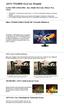 ASUS VP228DE EyeCare Monitör 21.5inç FHD (1920x1080), 5ms, Düşük Mavi Işık, Flicker Free, VESA 100,000,000:1 Yüksek kontrast oranına sahip 21.5" Full Hd ve SplendidPlus teknolojisi ile gelişmiş görseller
ASUS VP228DE EyeCare Monitör 21.5inç FHD (1920x1080), 5ms, Düşük Mavi Işık, Flicker Free, VESA 100,000,000:1 Yüksek kontrast oranına sahip 21.5" Full Hd ve SplendidPlus teknolojisi ile gelişmiş görseller
EVEREST 700tvl Su geçirmez CCD Kamera Kullanım Klavuzu Model No: SFR-387
 EVEREST 700tvl Su geçirmez CCD Kamera Kullanım Klavuzu Model No: SFR-387 Özellikler: 1/3 Sony EX-view HADⅡ CCD, 700TVL 30 Adet,IR Mesafe:50m 4-9mm Değişken odaklı Lens Kablo Kesilmesini önlemek için 3-eksenli
EVEREST 700tvl Su geçirmez CCD Kamera Kullanım Klavuzu Model No: SFR-387 Özellikler: 1/3 Sony EX-view HADⅡ CCD, 700TVL 30 Adet,IR Mesafe:50m 4-9mm Değişken odaklı Lens Kablo Kesilmesini önlemek için 3-eksenli
TESTO 105 TANITMA VE KULLANMA KILAVUZU
 TESTO 105 TANITMA VE KULLANMA KILAVUZU 1. Genel Bilgi Cihazı kullanmadan önce lütfen bu dokümanın tamamını dikkatlice okuyunuz. Gerekli olduğu takdirde kullanmak üzere saklayınız. 2. Ürün Tanımı Ekran
TESTO 105 TANITMA VE KULLANMA KILAVUZU 1. Genel Bilgi Cihazı kullanmadan önce lütfen bu dokümanın tamamını dikkatlice okuyunuz. Gerekli olduğu takdirde kullanmak üzere saklayınız. 2. Ürün Tanımı Ekran
KURULUM ve KULLANIM KILAVUZU
 ISITMA/SOĞUTMA OTOMASYON SİSTEMLERİ KURULUM ve KULLANIM KILAVUZU MODEL NO.: TH1149 TH1149SA TH1149SB TH1149RF TH1149MSA TH1149MSB DİKKAT : Cihazı kullanmadan önce bu kılavuzu okuyun ve daha sonra gerekli
ISITMA/SOĞUTMA OTOMASYON SİSTEMLERİ KURULUM ve KULLANIM KILAVUZU MODEL NO.: TH1149 TH1149SA TH1149SB TH1149RF TH1149MSA TH1149MSB DİKKAT : Cihazı kullanmadan önce bu kılavuzu okuyun ve daha sonra gerekli
Dell Vostro 330. Kurulum ve Özelliklerle İlgili Bilgiler. Uyarılar Hakkında. Önden ve Arkadan Görünüm
 Dell Vostro 330 Kurulum ve Özelliklerle İlgili Bilgiler Uyarılar Hakkında UYARI: UYARI, meydana gelebilecek olası maddi hasar, kişisel yaralanma veya ölüm tehlikesi anlamına gelir. Önden ve Arkadan Görünüm
Dell Vostro 330 Kurulum ve Özelliklerle İlgili Bilgiler Uyarılar Hakkında UYARI: UYARI, meydana gelebilecek olası maddi hasar, kişisel yaralanma veya ölüm tehlikesi anlamına gelir. Önden ve Arkadan Görünüm
KULLANIM KILAVUZU JAMESON USA-754. Çok Güçlü Mosfet Amplifikatör
 KULLANIM KILAVUZU JAMESON USA-754 Çok Güçlü Mosfet Amplifikatör Özellikler USA-414 Güç çıkış oranı @ 4 ohm 60 W x 4 @ 2 ohm 120 W x 4 @ 1 ohm ----- Köprülü @ 4 ohm 240 W x 2 Tepki frekansı 10 Hz ~ 50 Khz
KULLANIM KILAVUZU JAMESON USA-754 Çok Güçlü Mosfet Amplifikatör Özellikler USA-414 Güç çıkış oranı @ 4 ohm 60 W x 4 @ 2 ohm 120 W x 4 @ 1 ohm ----- Köprülü @ 4 ohm 240 W x 2 Tepki frekansı 10 Hz ~ 50 Khz
Ultra İnce Çerçeveli 49 Kurumsal Ekran CDX4952 Ultra İnce Çerçeve
 Ultra İnce Çerçeveli 49 Kurumsal Ekran CDX4952 Etkileyici parlaklık, canlı görüntüler ve çok ekranlı dizilim imkanıyla, 49 (48,5 izlenebilir) ViewSonic CDX4952 kurumsal ekran, olağanüstü video duvarları
Ultra İnce Çerçeveli 49 Kurumsal Ekran CDX4952 Etkileyici parlaklık, canlı görüntüler ve çok ekranlı dizilim imkanıyla, 49 (48,5 izlenebilir) ViewSonic CDX4952 kurumsal ekran, olağanüstü video duvarları
ELEKTRİKLİ EL MİKSERİ
 ELEKTRİKLİ EL MİKSERİ MODEL RTM394 TANITMA VE KULLANIM KILAVUZU 1 6 3 6 2 1 5 4 2 CİHAZIN ÜNİTELERİ 1. AÇMA/KAPAMA ŞALTERİ 2. AÇMA /KAPAMA ŞALTER KİLİTLEYİCİ 3. HIZ AYAR DÜĞMESİ 4. VİTES AYAR DÜĞMESİ 5.
ELEKTRİKLİ EL MİKSERİ MODEL RTM394 TANITMA VE KULLANIM KILAVUZU 1 6 3 6 2 1 5 4 2 CİHAZIN ÜNİTELERİ 1. AÇMA/KAPAMA ŞALTERİ 2. AÇMA /KAPAMA ŞALTER KİLİTLEYİCİ 3. HIZ AYAR DÜĞMESİ 4. VİTES AYAR DÜĞMESİ 5.
Full HD Mini HDMI Genişletici
 Full HD Mini HDMI Genişletici Kullanma Kılavuzu DS-55203 Ürün tanıtımı Bu HDMI Genişletici, çift olarak çalışan bir verici ünite (TX) ve bir de alıcı üniteden (RX) oluşur. Sıkıştırılmamış full HD1080p@60Hz
Full HD Mini HDMI Genişletici Kullanma Kılavuzu DS-55203 Ürün tanıtımı Bu HDMI Genişletici, çift olarak çalışan bir verici ünite (TX) ve bir de alıcı üniteden (RX) oluşur. Sıkıştırılmamış full HD1080p@60Hz
TR Mika ısıtıcı 03 02
 Mika ısıtıcı TR Mika ısıtıcı 03 02 03 Ref : 2000014460 (beyaz) 2000014463 (siyah) TR Haydi başlayalım... Bu talimatlar güvenliğiniz içindir. Lütfen kullanımdan önce bunları iyice okuyunuz ve ileride başvurmak
Mika ısıtıcı TR Mika ısıtıcı 03 02 03 Ref : 2000014460 (beyaz) 2000014463 (siyah) TR Haydi başlayalım... Bu talimatlar güvenliğiniz içindir. Lütfen kullanımdan önce bunları iyice okuyunuz ve ileride başvurmak
KULLANIM KILAVUZU. SİSTEM İnverter Klimalar
 KULLANIM KILAVUZU SİSTEM İnverter Klimalar MODELLER Tavana monteli kaset tipi Köşe modeli FXK25LVE FXKQ25MVE FXKQ25MAVE FXK32LVE FXKQ32MVE FXKQ32MAVE FXK40LVE FXKQ40MVE FXKQ40MAVE FXK63LVE FXKQ63MVE FXKQ63MAVE
KULLANIM KILAVUZU SİSTEM İnverter Klimalar MODELLER Tavana monteli kaset tipi Köşe modeli FXK25LVE FXKQ25MVE FXKQ25MAVE FXK32LVE FXKQ32MVE FXKQ32MAVE FXK40LVE FXKQ40MVE FXKQ40MAVE FXK63LVE FXKQ63MVE FXKQ63MAVE
Premium Raf Altı Aydınlatma
 GE Lighting AEEE Yönetmeliğine Uygundur Yenileme ve OEM Montaj Kılavuzu IMMERSION TM LED Vitrin Aydınlatması Soğutmalı Yatay Dolaplar RH30 Serisi Kanopi Aydınlatması GEMT301250CAN-SY (84050) GEMT301240CAN-SY
GE Lighting AEEE Yönetmeliğine Uygundur Yenileme ve OEM Montaj Kılavuzu IMMERSION TM LED Vitrin Aydınlatması Soğutmalı Yatay Dolaplar RH30 Serisi Kanopi Aydınlatması GEMT301250CAN-SY (84050) GEMT301240CAN-SY
USB Oynatma Özellikli 32" Full HD LED Kurumsal Ekran CDE3205-EP Dahili USB Multimedya Oynatıcı
 USB Oynatma Özellikli 32" Full HD LED Kurumsal Ekran CDE3205-EP ViewSonic CDE3205; perakende, karşılama ve hızlı hizmet veren restoran ortamlarında günde 16 saat/haftada 7 gün çalışabilen, uygun maliyetli
USB Oynatma Özellikli 32" Full HD LED Kurumsal Ekran CDE3205-EP ViewSonic CDE3205; perakende, karşılama ve hızlı hizmet veren restoran ortamlarında günde 16 saat/haftada 7 gün çalışabilen, uygun maliyetli
S T O R A G E S U P P O R T H A R D D I S K C A S I N G 2. 5 S T O R A G E S ATA T O U S B 2. 0 E L K I TA B I S I - 7 0 7 1 2 8
 S T O R A G E S U P P O R T H A R D D I S K C A S I N G 2. 5 S T O R A G E S ATA T O U S B 2. 0 E L K I T A B I S I - 7 0 7 1 2 8 S T O R A G E S U P P O R T H A R D D I S K C A S I N G 3. 5 S T O R A
S T O R A G E S U P P O R T H A R D D I S K C A S I N G 2. 5 S T O R A G E S ATA T O U S B 2. 0 E L K I T A B I S I - 7 0 7 1 2 8 S T O R A G E S U P P O R T H A R D D I S K C A S I N G 3. 5 S T O R A
Kurma Kılavuzu. 1. Paket. Renk Yönetimi LCD Monitörü. Önemli
 Kurma Kılavuzu Renk Yönetimi LCD Monitörü Önemli Lütfen kendinizi güvenli ve etkin kullanıma alıştırmak için ÖNLEMLERİ, bu Kurma Kılavuzunu ve CD-ROM'da yüklü olan Kullanıcı Kılavuzu dikkatle okuyun. 1.
Kurma Kılavuzu Renk Yönetimi LCD Monitörü Önemli Lütfen kendinizi güvenli ve etkin kullanıma alıştırmak için ÖNLEMLERİ, bu Kurma Kılavuzunu ve CD-ROM'da yüklü olan Kullanıcı Kılavuzu dikkatle okuyun. 1.
4K HDMI Genişletici Set, HDBaseT
 4K HDMI Genişletici Set, HDBaseT Kullanma Kılavuzu DS-55501 Digitus 4K Uzatıcı Seti, HDBaseT hem yüksek netlikte grafik ekranı hem de kesintisiz video oynatımına yönelik en yüksek talepler için 100 metreye
4K HDMI Genişletici Set, HDBaseT Kullanma Kılavuzu DS-55501 Digitus 4K Uzatıcı Seti, HDBaseT hem yüksek netlikte grafik ekranı hem de kesintisiz video oynatımına yönelik en yüksek talepler için 100 metreye
DERİN BAS HOPARLÖRLÜ BLUETOOTH "SOUNDBAR"
 DERİN BAS HOPARLÖRLÜ BLUETOOTH "SOUNDBAR" Hızlı Kurulum Kılavuzu DA-10295 Hoş Geldiniz Digitus Derin Bas Hoparlörlü Bluetooth Soundbar cihazını satın aldığınız için teşekkür ederiz! İster çoklu ortam yürütme
DERİN BAS HOPARLÖRLÜ BLUETOOTH "SOUNDBAR" Hızlı Kurulum Kılavuzu DA-10295 Hoş Geldiniz Digitus Derin Bas Hoparlörlü Bluetooth Soundbar cihazını satın aldığınız için teşekkür ederiz! İster çoklu ortam yürütme
Dell Latitude E6400 Kurulum ve Özellikler ile İlgili Bilgiler
 Uyarı Hakkında UYARI: UYARI, meydana gelebilecek olası maddi hasar, kişisel yaralanma veya ölüm tehlikesi anlamına gelir. Dell Latitude E6400 Kurulum ve Özellikler ile İlgili Bilgiler 1 2 3 4 24 25 26
Uyarı Hakkında UYARI: UYARI, meydana gelebilecek olası maddi hasar, kişisel yaralanma veya ölüm tehlikesi anlamına gelir. Dell Latitude E6400 Kurulum ve Özellikler ile İlgili Bilgiler 1 2 3 4 24 25 26
HDMI Matris Sviç, 4 x 2 Portlu
 HDMI Matris Sviç, 4 x 2 Portlu KILAVUZ DS-48300 Bu ürünü satın aldığınız için teşekkür ederiz. En iyi performans ve emniyet için bu ürünü bağlamadan, kullanmadan veya ayarlamadan önce lütfen bu talimatları
HDMI Matris Sviç, 4 x 2 Portlu KILAVUZ DS-48300 Bu ürünü satın aldığınız için teşekkür ederiz. En iyi performans ve emniyet için bu ürünü bağlamadan, kullanmadan veya ayarlamadan önce lütfen bu talimatları
Tablet Bilgisayar SGPT13 Serisi. Hızlı Kurulum Kılavuzu
 Tablet Bilgisayar SGPT13 Serisi Hızlı Kurulum Kılavuzu Hoş Geldiniz Xperia Tablet S satın aldığınız için tebrik ederiz. Bu Hızlı Kurulum Kılavuzu, tablet bilgisayarınızın kullanılması için gereken başlangıç
Tablet Bilgisayar SGPT13 Serisi Hızlı Kurulum Kılavuzu Hoş Geldiniz Xperia Tablet S satın aldığınız için tebrik ederiz. Bu Hızlı Kurulum Kılavuzu, tablet bilgisayarınızın kullanılması için gereken başlangıç
Dokunmatik Yüzey ve Klavye
 Dokunmatik Yüzey ve Klavye Kullanıcı Kılavuzu Copyright 2007 Hewlett-Packard Development Company, L.P. Windows, Microsoft Corporation kuruluşunun ABD de tescilli ticari markasıdır. Bu belgede yer alan
Dokunmatik Yüzey ve Klavye Kullanıcı Kılavuzu Copyright 2007 Hewlett-Packard Development Company, L.P. Windows, Microsoft Corporation kuruluşunun ABD de tescilli ticari markasıdır. Bu belgede yer alan
MONITOR LE116N8FM NORDMENDE
 MONITOR LE116N8FM NORDMENDE İçindekiler Giriş Uyarı Dikkat Edilecek Noktalar Ana Ünite Hakkında Uzaktan Kumanda Ünitesi OSD Temel Ayarları USB Özellikleri Teknik Özellikler Sorun Giderme Giriş LED ürünümüzü
MONITOR LE116N8FM NORDMENDE İçindekiler Giriş Uyarı Dikkat Edilecek Noktalar Ana Ünite Hakkında Uzaktan Kumanda Ünitesi OSD Temel Ayarları USB Özellikleri Teknik Özellikler Sorun Giderme Giriş LED ürünümüzü
Güç Adaptörü AC/DC 90W, Dizüstü Bilgisayar İçin
 Güç Adaptörü AC/DC 90W, Dizüstü Bilgisayar İçin Kullanma Kılavuzu DA-10190 Öncelikle dizüstü bilgisayarların ve netbookların şarj edilmesi ve bunlara güç sağlanması için özellikle tasarlanmış olan yeni
Güç Adaptörü AC/DC 90W, Dizüstü Bilgisayar İçin Kullanma Kılavuzu DA-10190 Öncelikle dizüstü bilgisayarların ve netbookların şarj edilmesi ve bunlara güç sağlanması için özellikle tasarlanmış olan yeni
İşaretleme Aygıtları ve Klavye Kullanıcı Kılavuzu
 İşaretleme Aygıtları ve Klavye Kullanıcı Kılavuzu Copyright 2009 Hewlett-Packard Development Company, L.P. Windows, Microsoft Corporation kuruluşunun ABD'de tescilli ticari markasıdır. Ürünle ilgili not
İşaretleme Aygıtları ve Klavye Kullanıcı Kılavuzu Copyright 2009 Hewlett-Packard Development Company, L.P. Windows, Microsoft Corporation kuruluşunun ABD'de tescilli ticari markasıdır. Ürünle ilgili not
